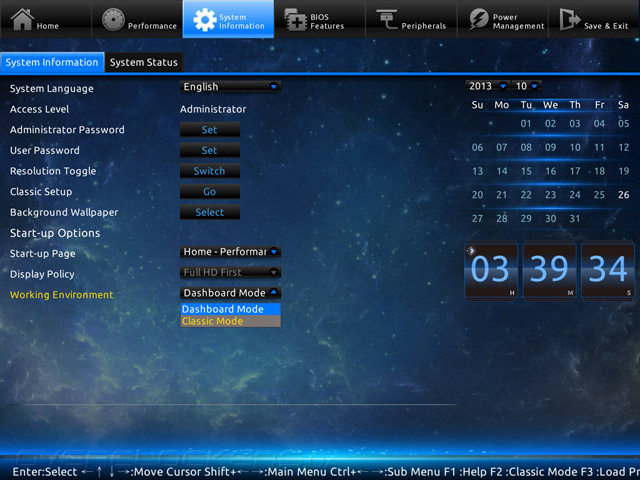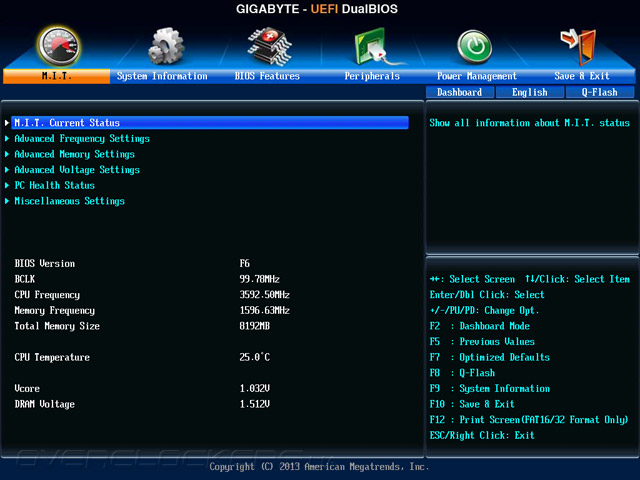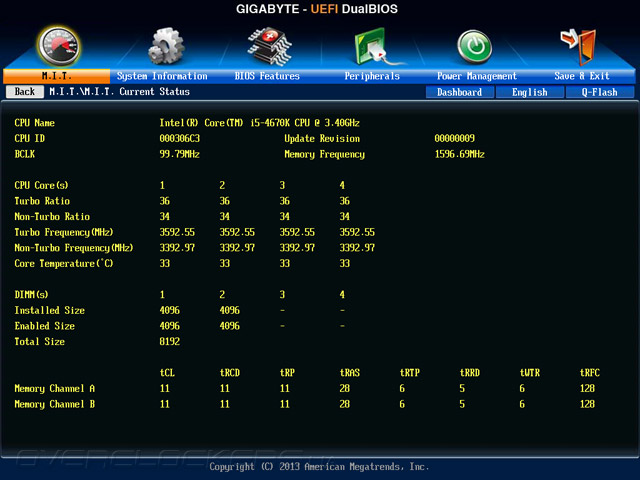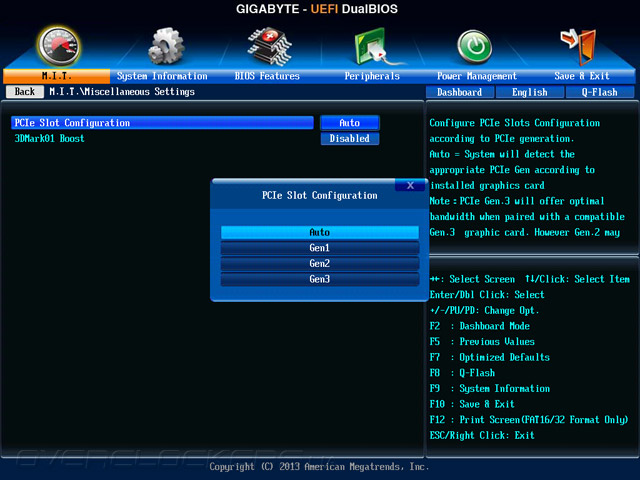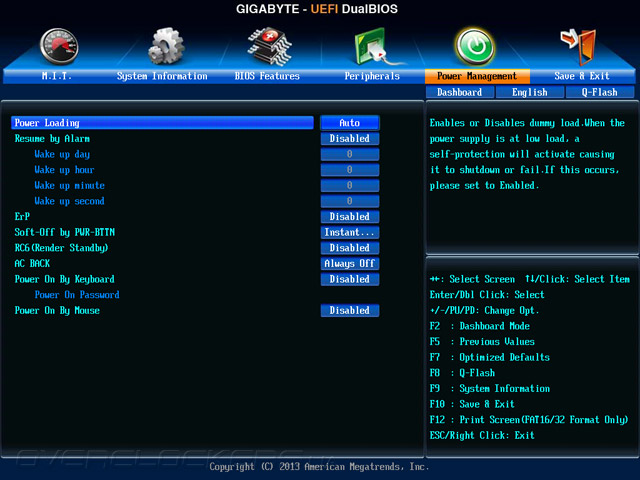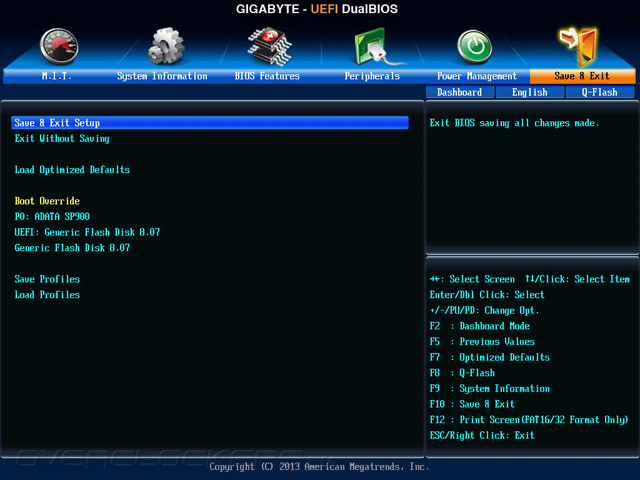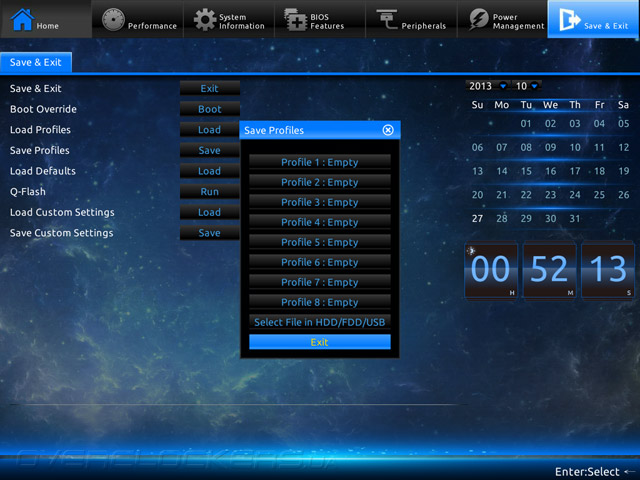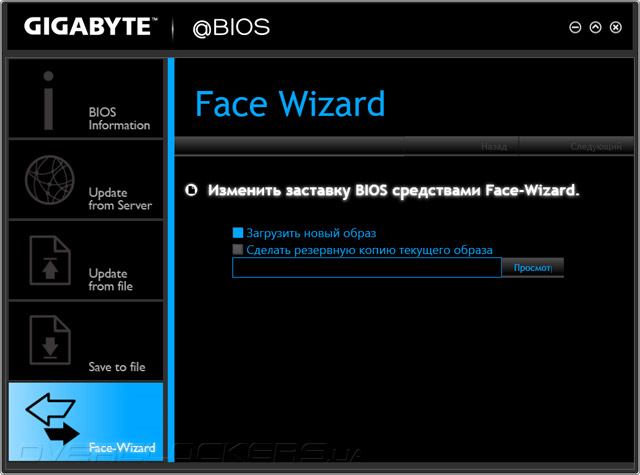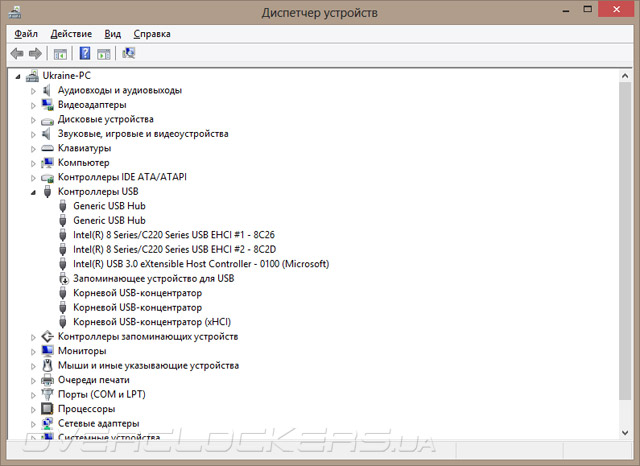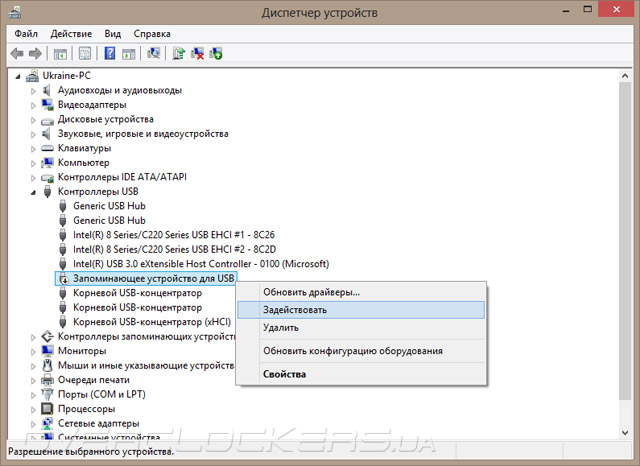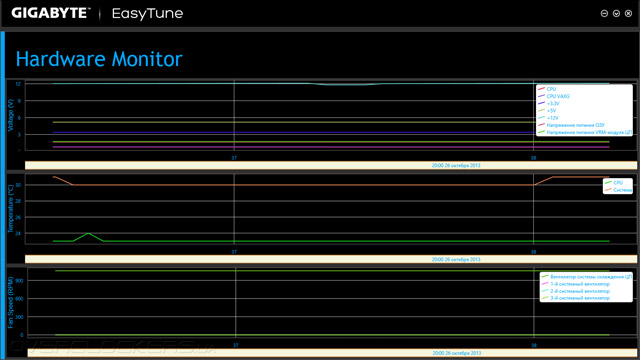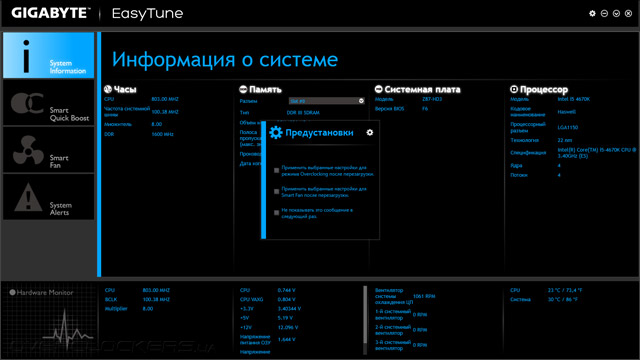На тестирование к нам попал экземпляр с достаточно старой версией микрокода (F2), собранной в апреле 2013 года. При помощи утилиты Q-Flash мы провели обновление до актуальной F6.
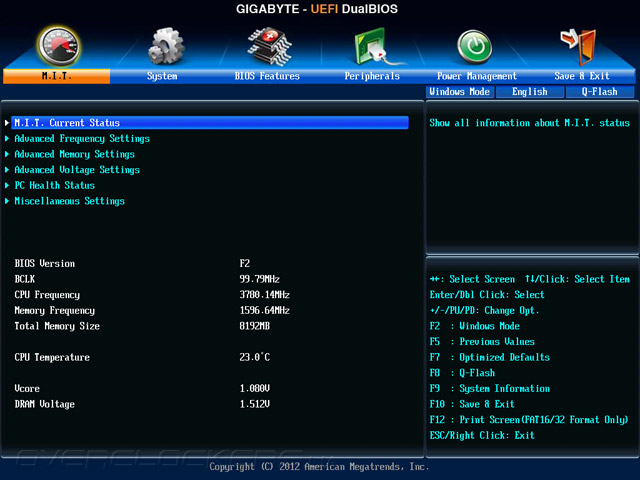
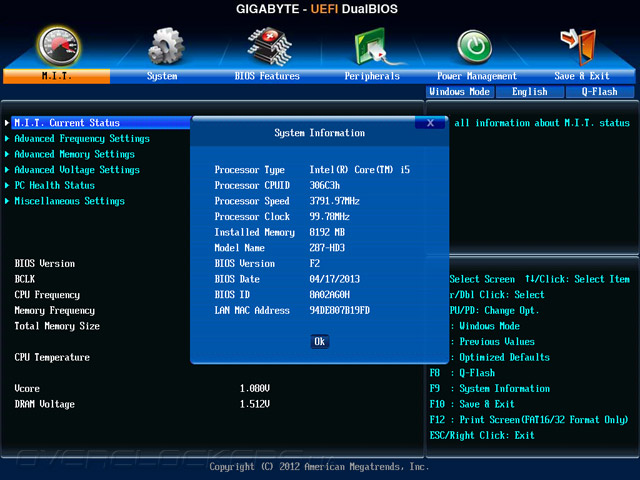
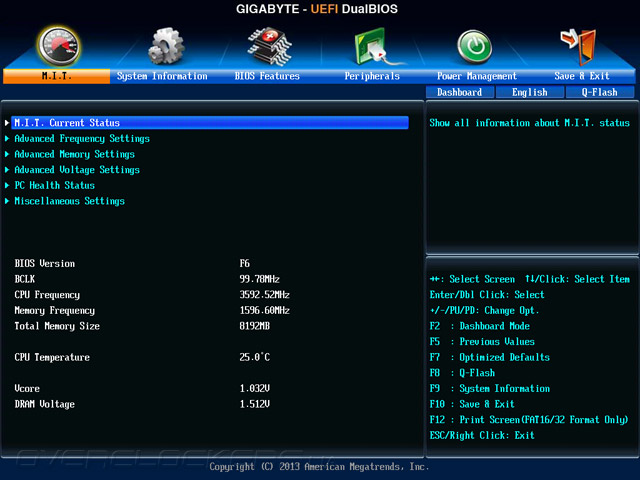
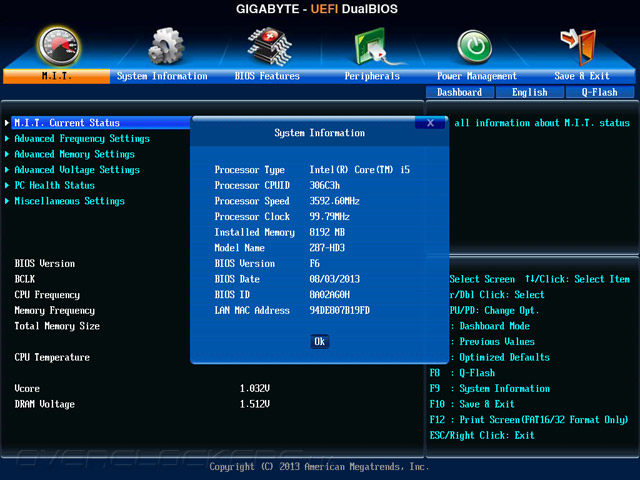
Все наши недовольства относительно поведения курсора мыши в графическом интерфейсе материнских плат Gigabyte остались в силе, а стиль работы с клавиатурой в современном режиме UEFI — Dashboard — остаётся неудобным, поэтому мы, как и прежде, будем использовать классический режим отображения. Чтобы каждый раз не производить переключение, достаточно указать нужный вид в настройках раздела System Information.
Главенствующей страницей является Motherboard Intelligent Tweaker (M.I.T.). Без погружения в специализированные подразделы нам доступны небольшие крупицы информации о режиме работы основных компонентов системы. Сразу заметно понижение базовой частоты до 99,78 МГц.
Больше информации можно почерпнуть на первой вкладке — M.I.T. Current Status.
Advanced Frequency Settings открывают возможность изменять базовую частоту и множители для основных системных компонентов. Первый же пункт — Performance Upgrade — позволяет выполнить разгон процессора в один клик, что может послужить хорошим подспорьем для начинающих оверклокеров. Ещё один — CPU Upgrade — несёт подобную смысловую нагрузку; об их схожем функционале мы рассуждали в обзоре флагманского продукта Gigabyte для платформы Intel LGA 1150 — G1.Sniper 5.
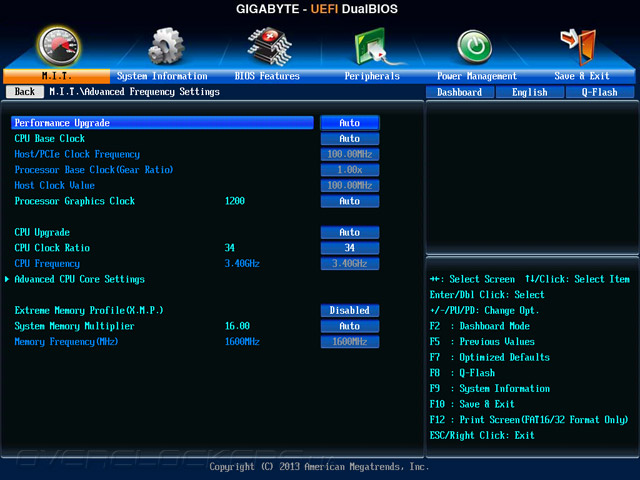
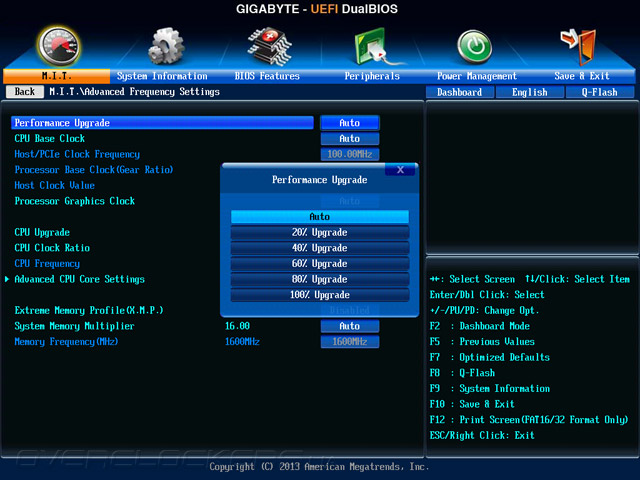
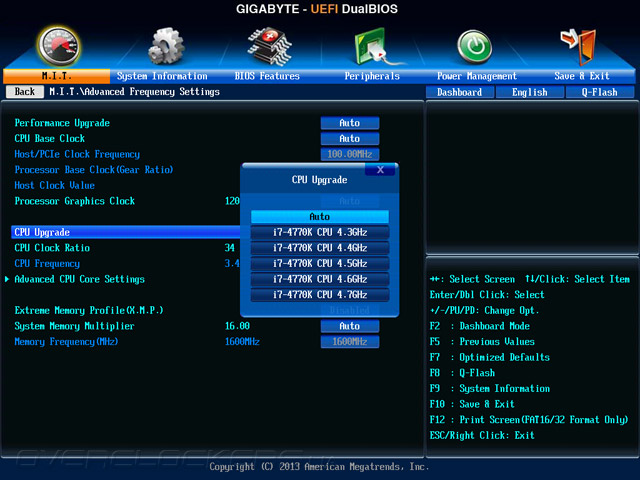
Режим изменения базовой частоты несколько непривычен. Без вмешательства в расширенный (Manual) режим диапазон изменения ограничивается значениями 80–266,66 МГц. В ручном режиме итоговую частоту теоретически можно поднять до 333,32 МГц.
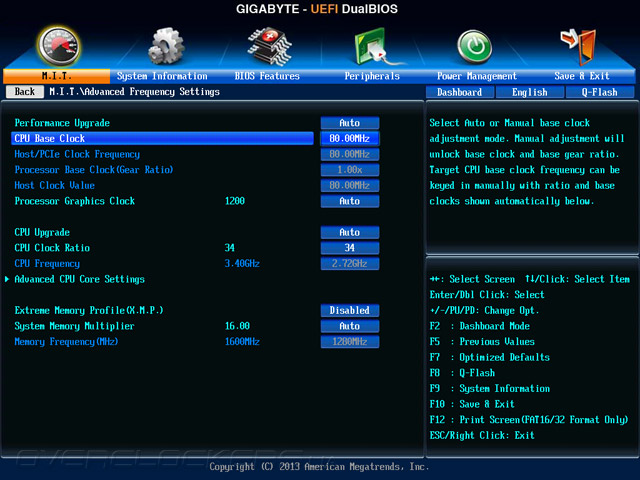
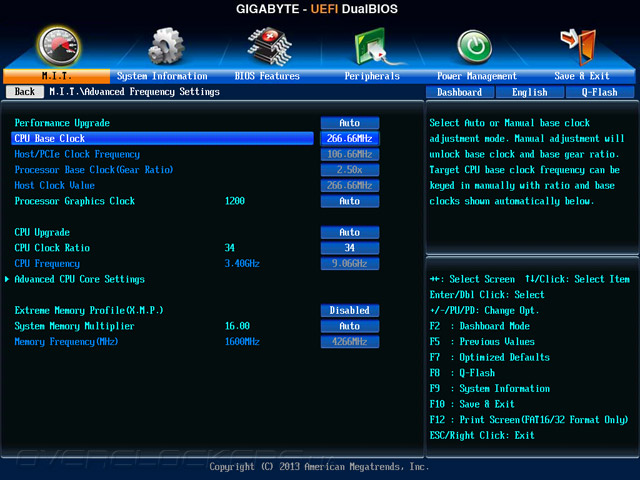
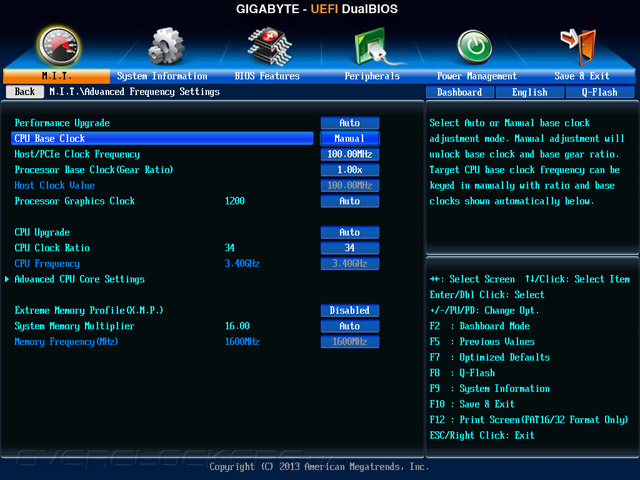
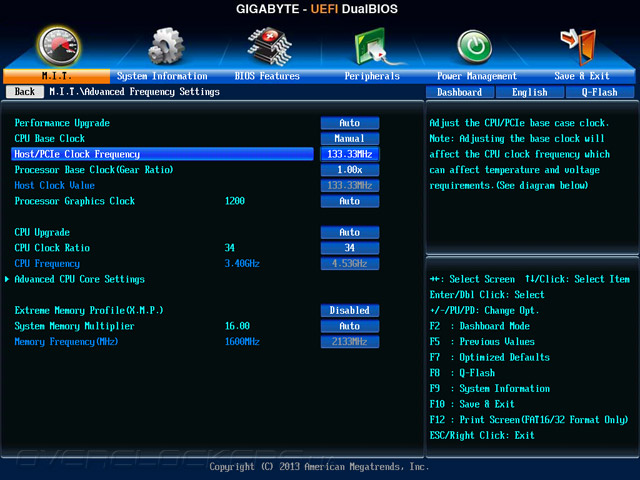
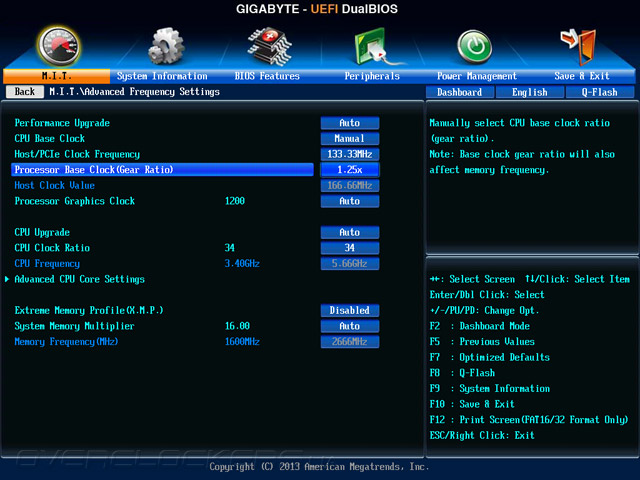
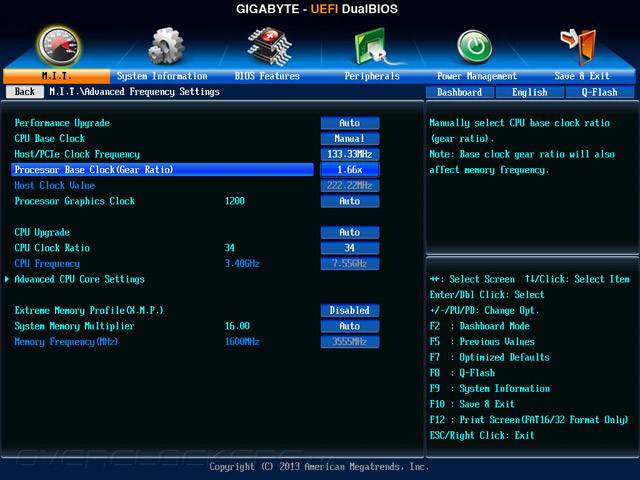
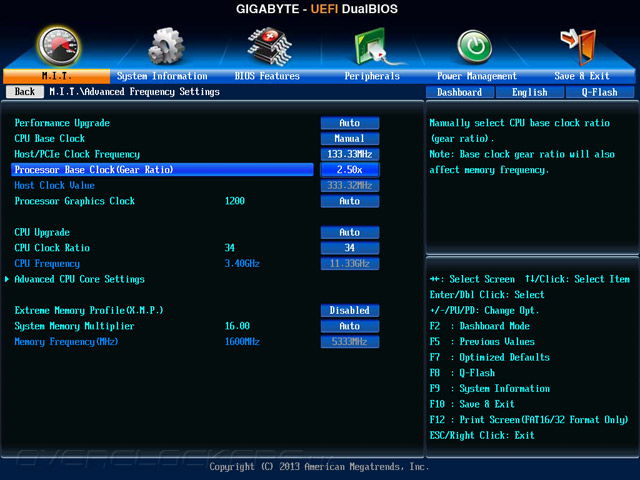
Весь спектр настроек процессора находится в подразделе Advanced CPU Core Settings.
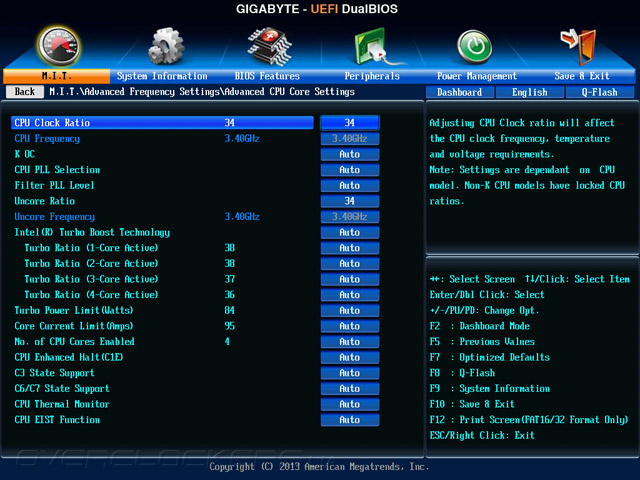
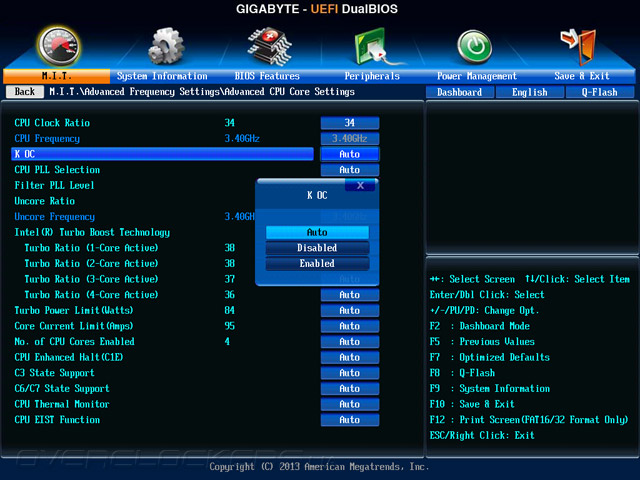
Страница Advanced Memory Settings отведена для оперативной памяти. Плата без проблем работает с XMP-профилями. Кроме этого, инженеры не стали усекать возможности изделия и добавили несколько готовых профилей для оверклокерских комплектов. Также доступен сценарий по автоматическому разгону или же выставлению более лояльной конфигурации задержек — для лучшей стабильности системы.
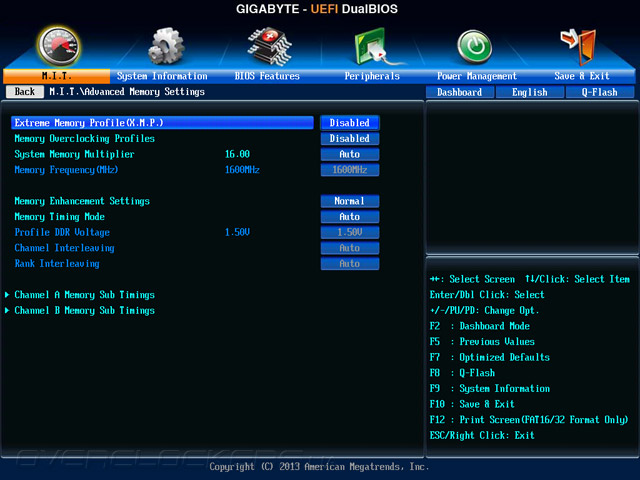
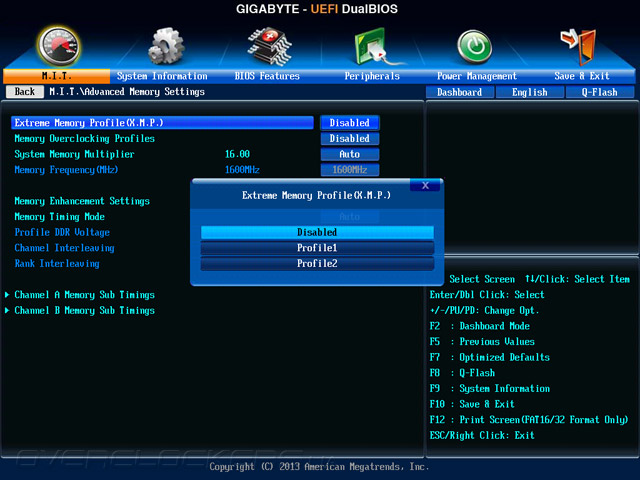
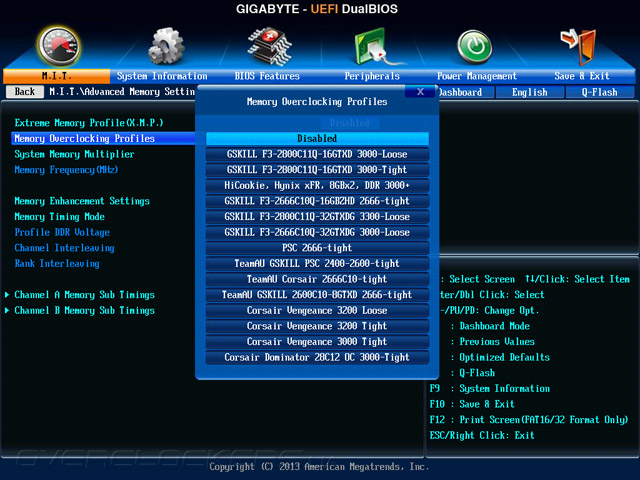
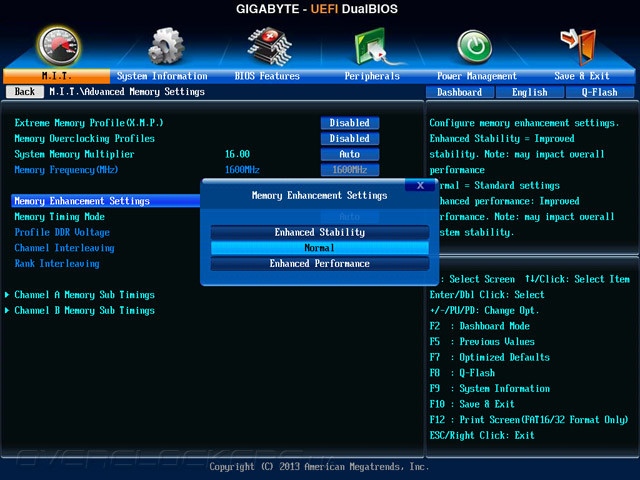
Для самостоятельного управления задержками доступны два режима — синхронный для двух каналов или же асинхронный режим. Их количество весьма велико.
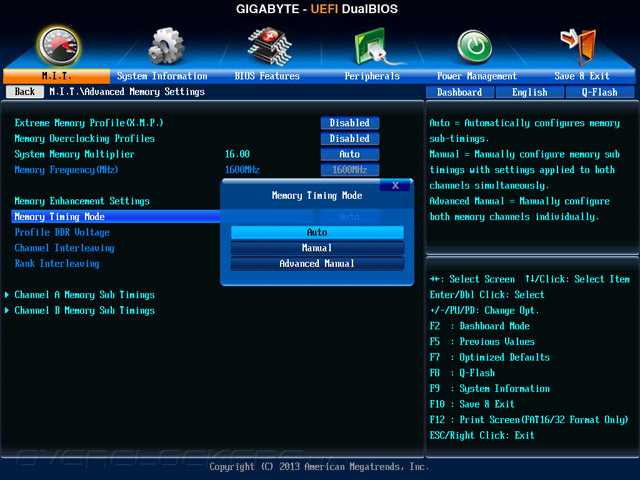
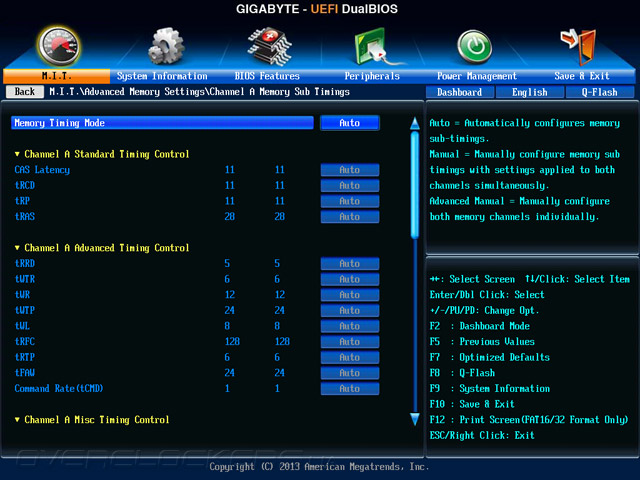
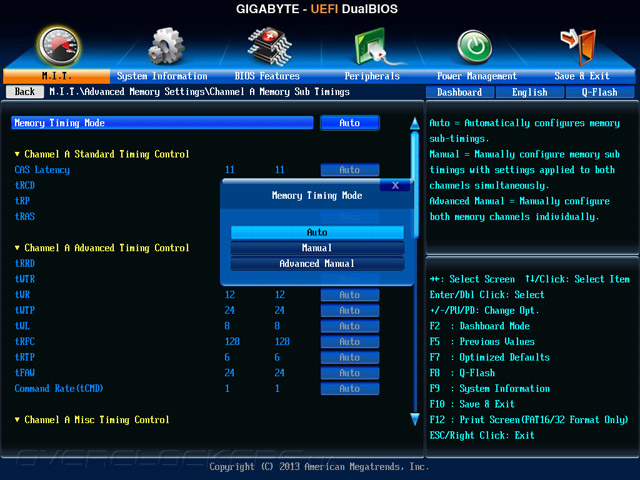
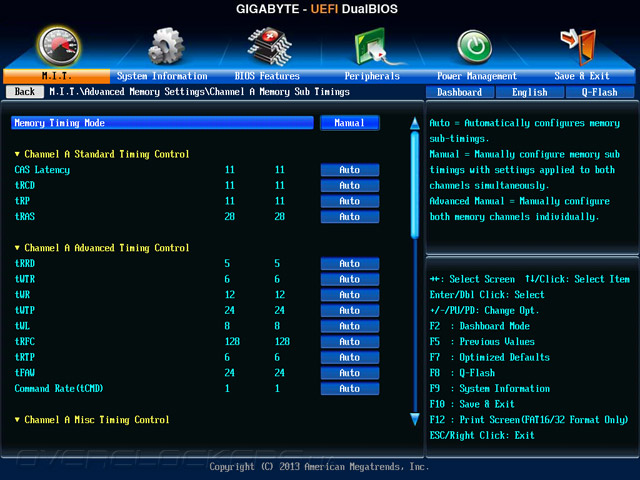
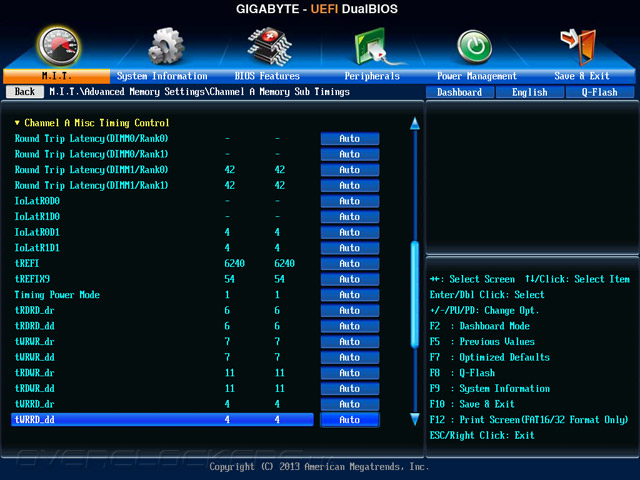
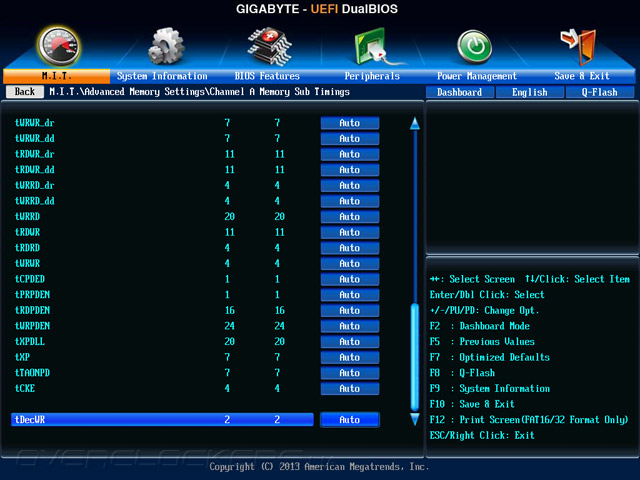
В пункте меню Advanced Voltage Settings находятся три раздельные категории, соответствующие по смысловой направленности трём различным узлам на плате.
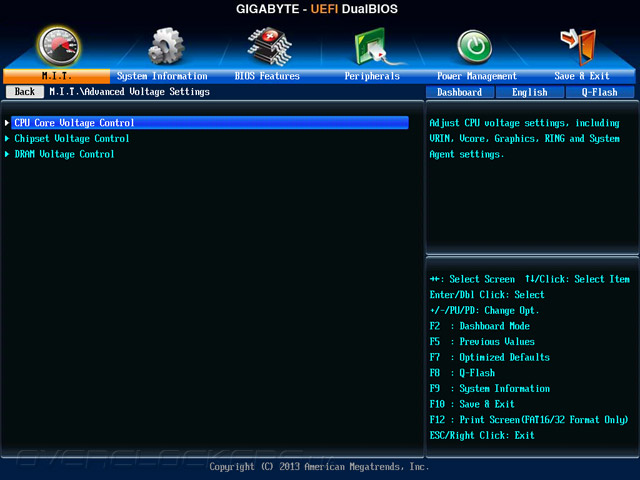
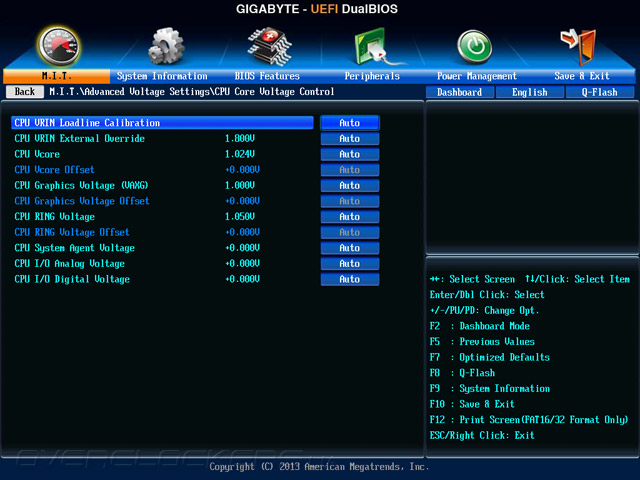
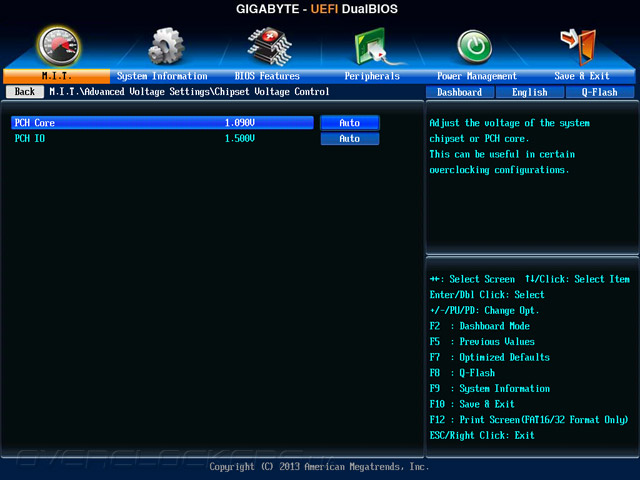
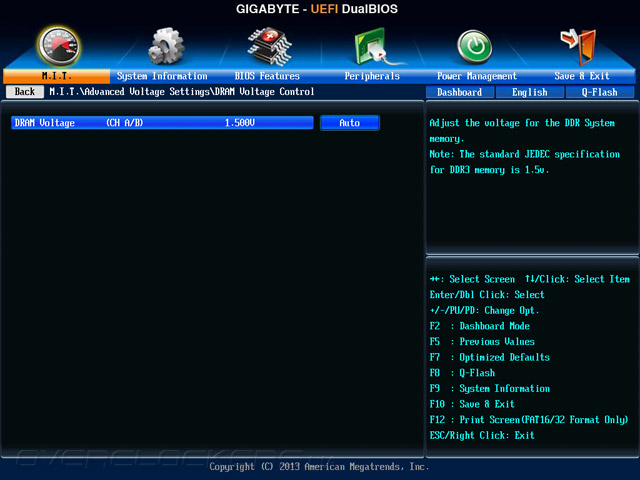
Пятой вкладкой на странице M.I.T. является PC Health Status, где сосредоточены основные показания действующих напряжений, температур компонентов и скромный механизм по управлению тремя группами вентиляторов.
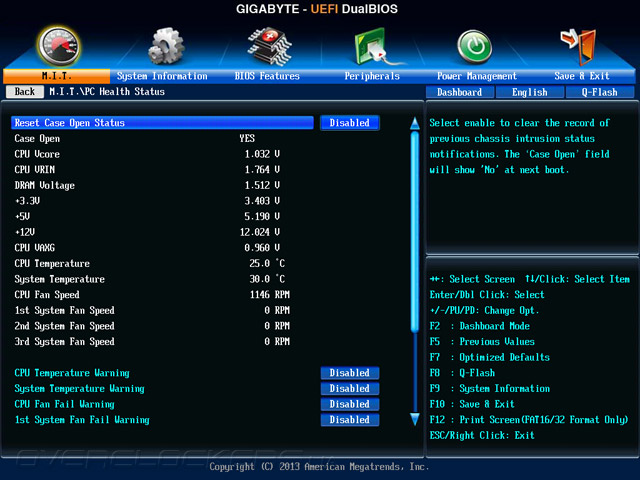
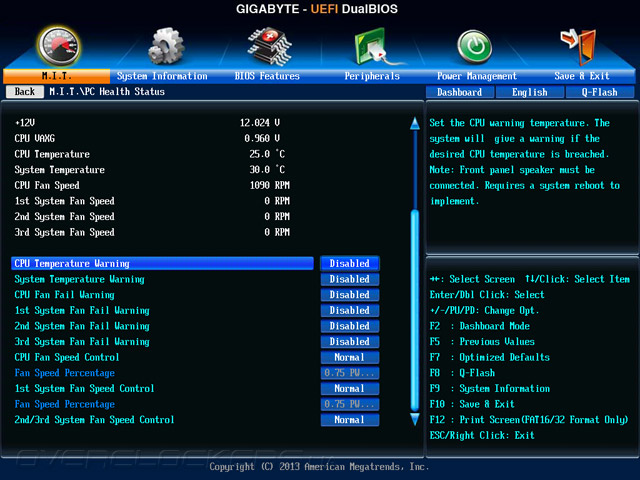
Его суть заключается в возможности выбора среди трёх готовых профилей. Четвёртый — ручной режим — очень прост, он позволяет задать прирост скважности ШИМ при повышении температуры (на каждый градус). Более прогрессивные настройки доступны в фирменном ПО.
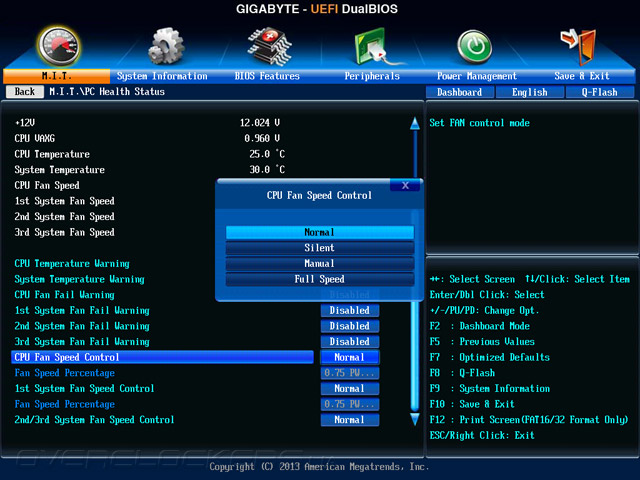
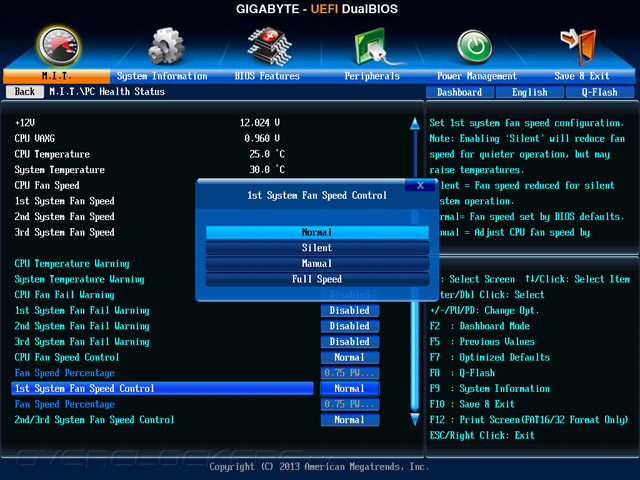
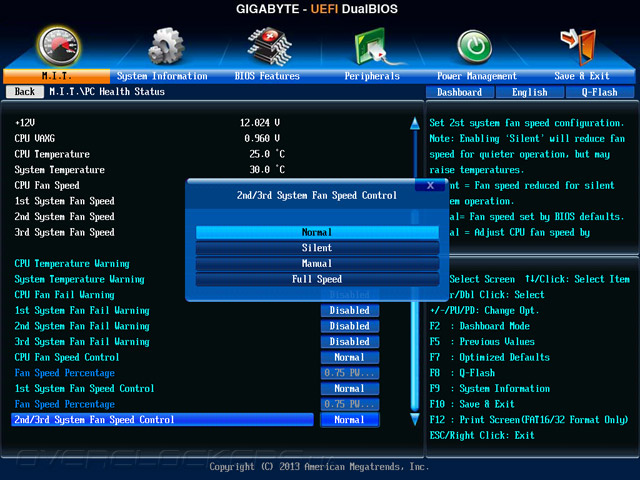
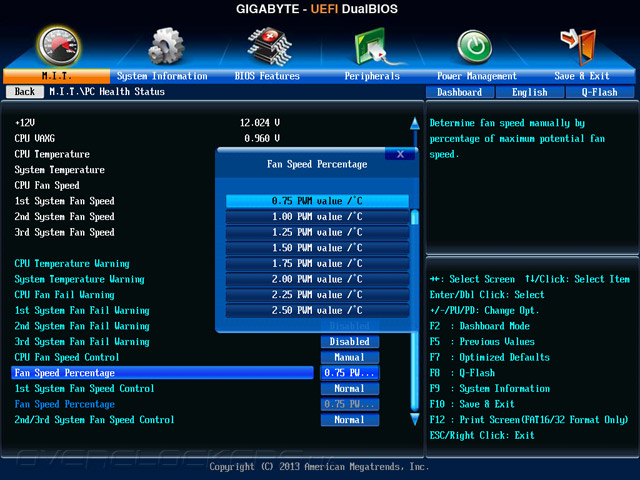
Последний пункт меню M.I.T. (Miscellaneous Settings) наполнен также, как и в UEFI флагманской G1.Sniper 5.
В целом, функциональность UEFI осталась практически нетронутой. Немного, правда — целиком несущественно, подверглись корректировке диапазоны изменения напряжений. Все важные параметры мы свели в единую таблицу:
| Параметр | Диапазон регулировки | Шаг |
| CPU Base Clock (МГц) | 80–333,33 | 0,01 |
| CPU PLL Selection | Auto/LCPLL/SBPLL | |
| Filter PLL Level | Auto/Low/High | |
| CPU Clock Ratio (Multiplier) | 8–80 | 1 |
| CPU Vcore (В) | 0,5–1,8 | 0,001 |
| CPU Vcore Offset (В) | –0,3…+0,4 | 0,001 |
| CPU VRIN External Override (В) | 1,0–2,9 | 0,01 |
| CPU VRIN Loadline Calibration | Auto/Normal/Standard/High/Turbo | |
| Uncore Ratio (Multiplier) | 8–80 | 1 |
| CPU RING Voltage (В) | 0,8–1,8 | 0,001 |
| CPU RING Voltage Offset (В) | –0,3…+0,4 | 0,001 |
| System Memory Multiplier | 14–28 8–29,33 |
2 2,66 |
| DRAM Voltage (В) | 1,16–2,10 | 0,02 |
| CPU System Agent Voltage (В) | –0,3…+0,4 | 0,001 |
| CPU I/O Analog Voltage (В) | –0,3…+0,4 | 0,001 |
| CPU I/O Digital Voltage (В) | –0,3…+0,4 | 0,001 |
| PCH Core (В) | 0,65–1,3 | 0,005 |
| PCH IO (В) | 1,05–1,9 | 0,005 |
| Processor Graphics Clock (МГц) | 400–4000 | 50 |
| CPU Graphics Voltage (VAXG) (В) | 0,5–1,7 | 0,001 |
| CPU Graphics Voltage Offset (В) | –0,3…+0,4 | 0,001 |
Бегло пройдёмся по остальным пунктам. Раздел System Information несёт меньше информации о системе, чем доступно при нажатой F9, зато здесь можно выставить календарь и время, или поменять язык интерфейса.
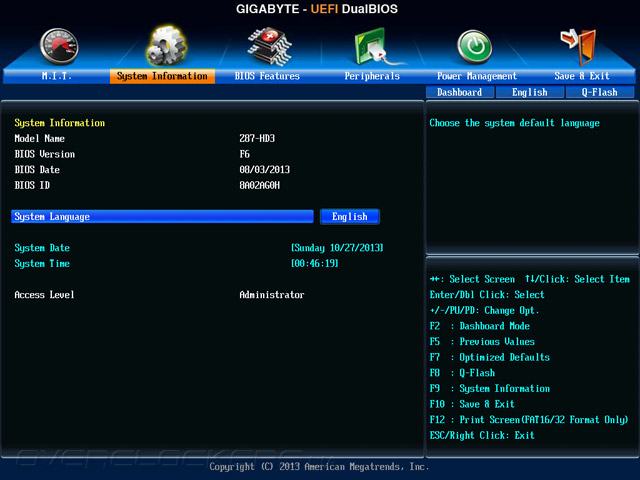
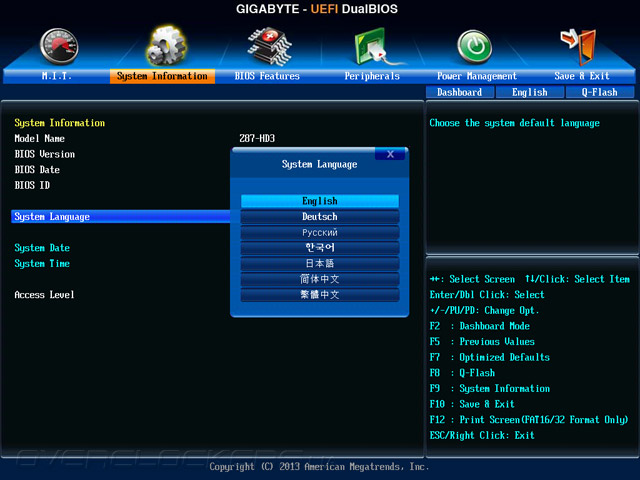
Внутренние настройки UEFI находятся на странице BIOS Features. Здесь можно изменить приоритет загрузочных устройств, поменять режим входа в систему (задать пароль), активировать некоторые возможности по работе со средой Windows 8, установить тип используемого загрузчика.
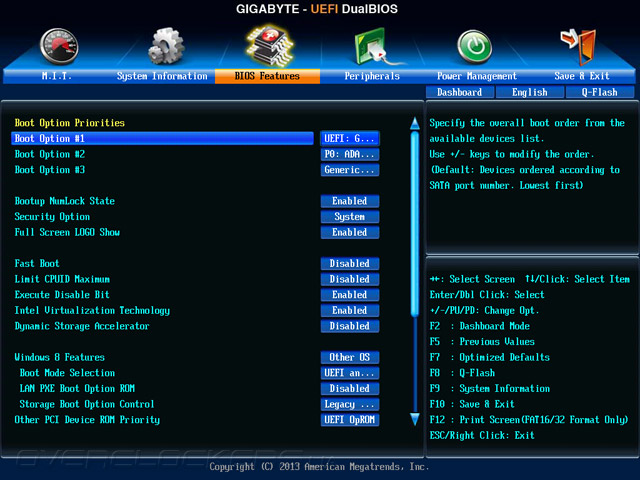
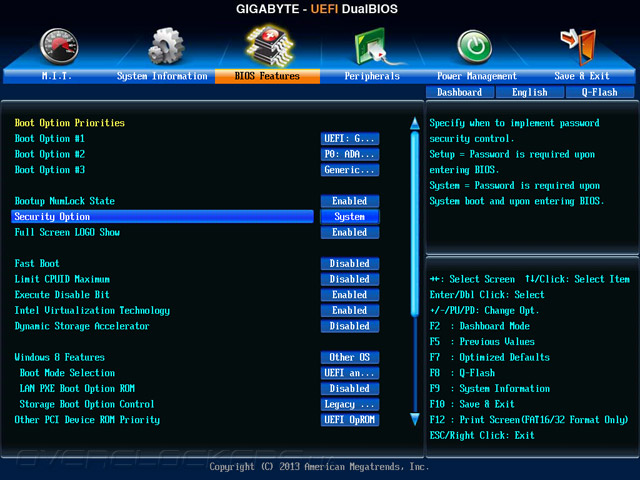
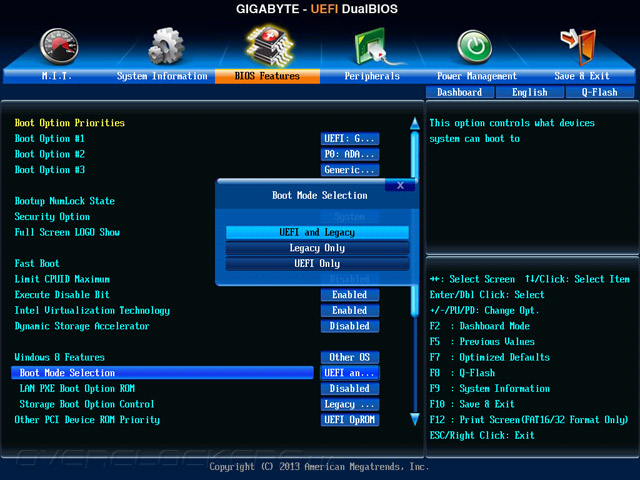
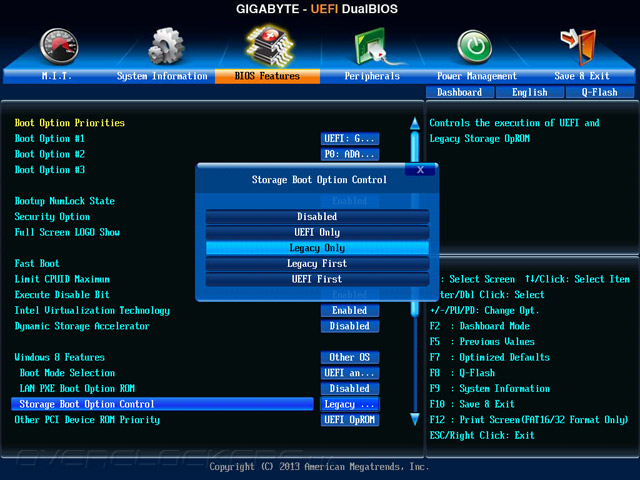
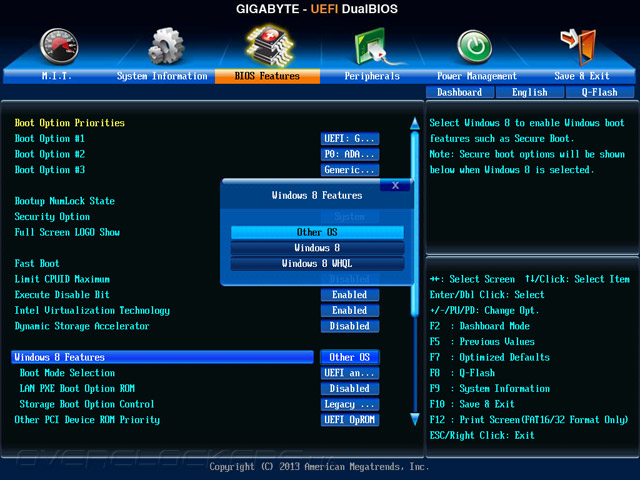
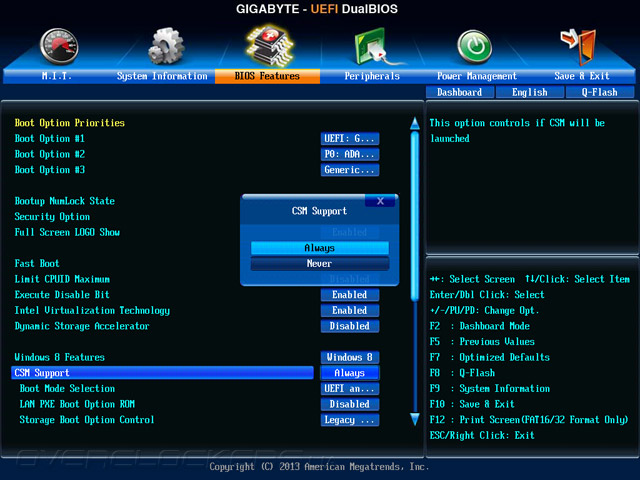
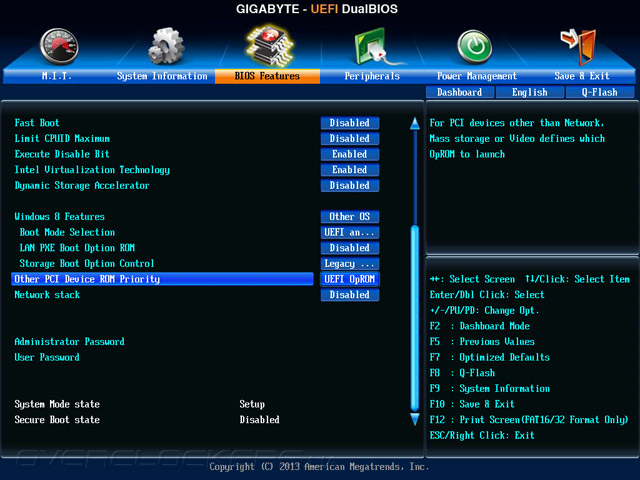
На странице Peripherals нашли себе пристанище настройки всевозможных интерфейсов, расположенных на PCB. В отдельные подпункты выделены SATA и мультиконтроллер (под его началом находятся гнёзда LPT и COM).
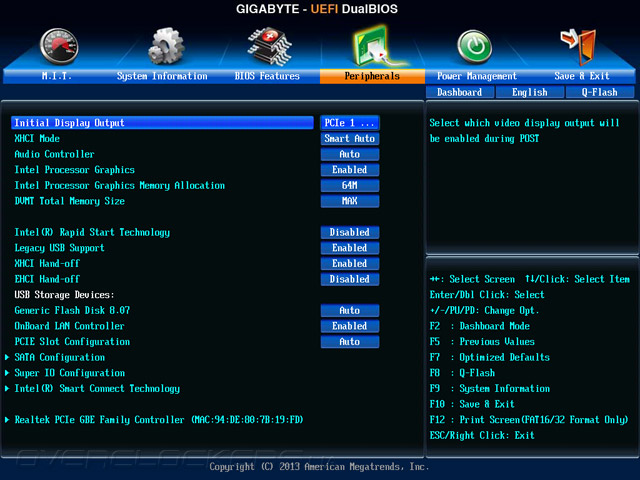
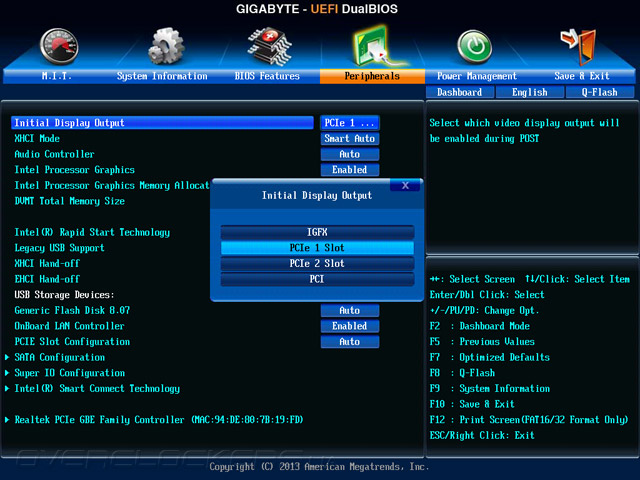
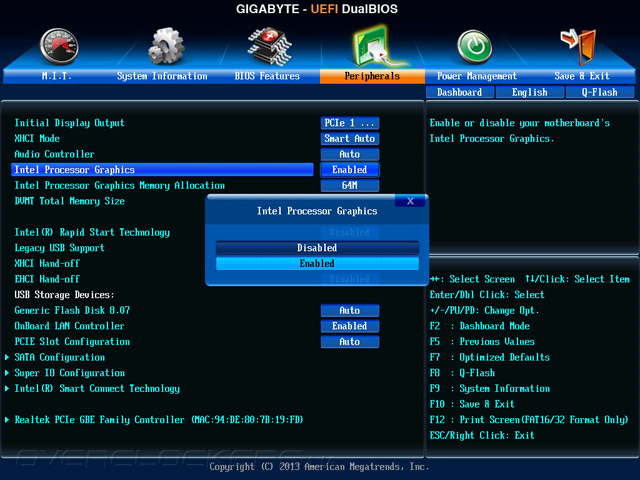
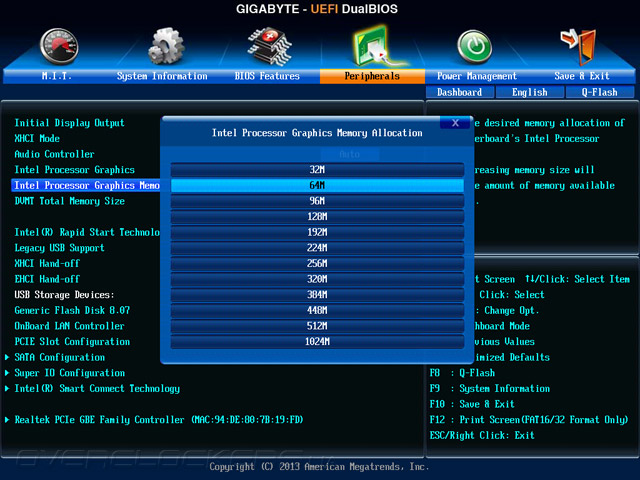
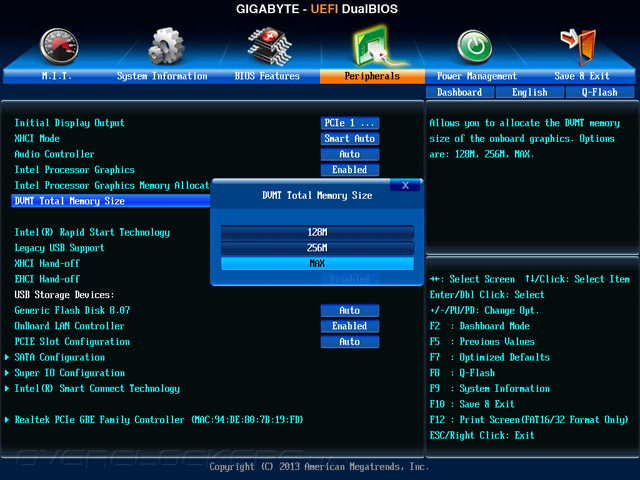
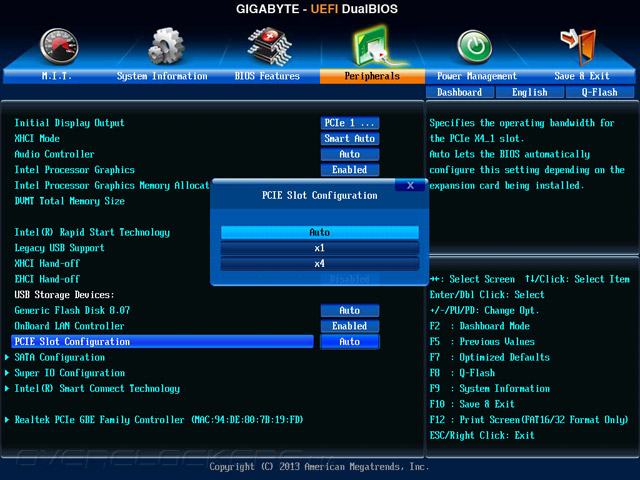
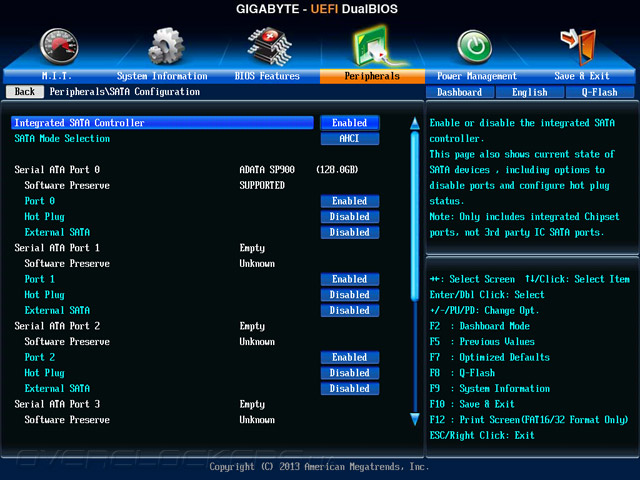
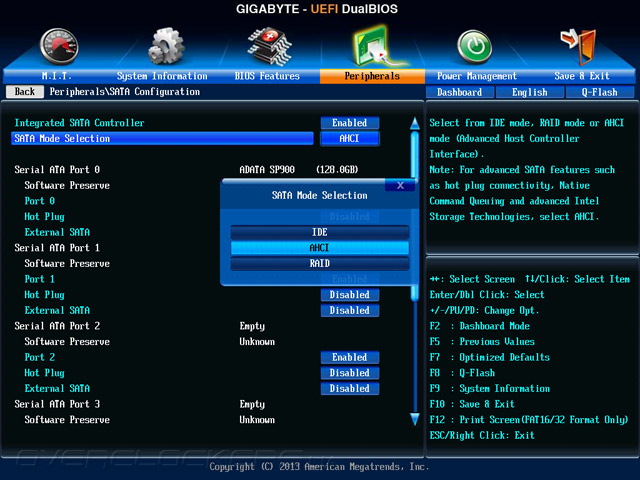
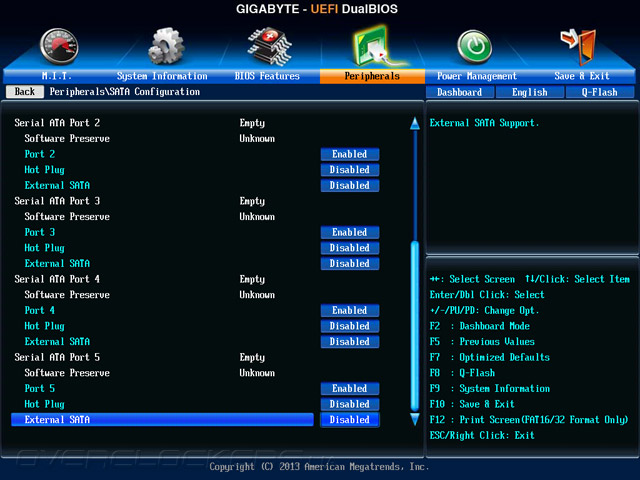
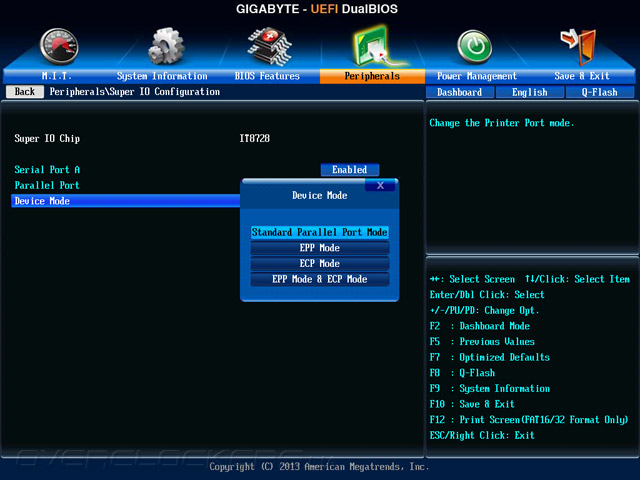
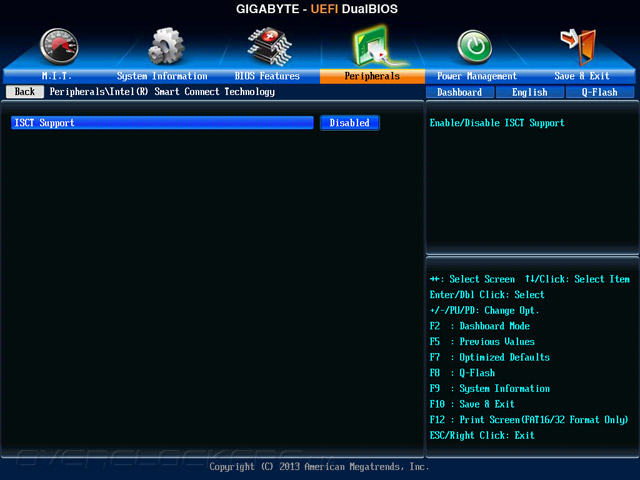
Раздел Power Management целиком посвящён настройке режимов включения и отключения устройства.
Замыкающий раздел Save & Exit содержит механизм по сохранению восьми профилей с преднастройками, каждый из которых можно оснастить собственным описанием. Кроме восьми слотов в помощь можно привлечь сторонний накопитель.
В целом, возможности UEFI не подверглись каким-либо упрощениям, поэтому можно рассчитывать на успешный исход запланированных мероприятий по разгону системы.
Комплектное ПО
Мы уже не раз высказывали своё недовольство изменениями, произошедшими с программной поддержкой продуктов Gigabyte. И в этот раз сложно ожидать чего-то революционно нового, в особенности от комплектного диска.
Всё так же вместе с драйверами пытаются попасть в систему несколько утилит сторонних производителей и несколько «заплаток» от Microsoft сомнительного назначения. Благо, все необходимые драйверы на месте, а мастер установки Xpress Install работает в прозрачном режиме, без ошибок.
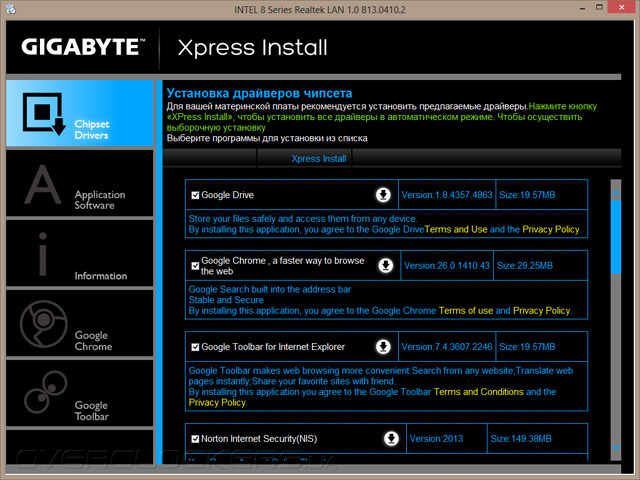
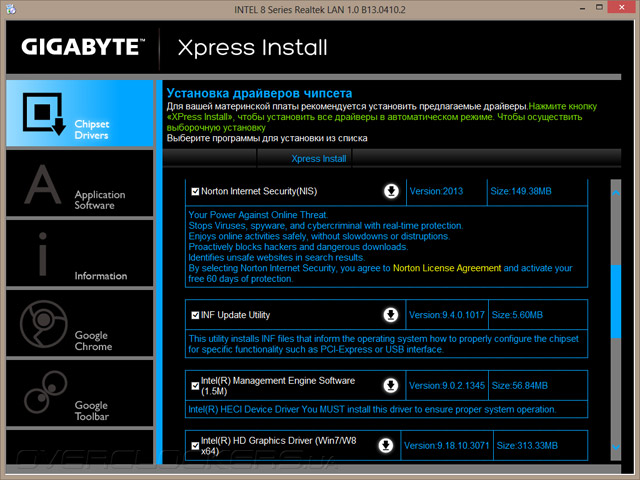
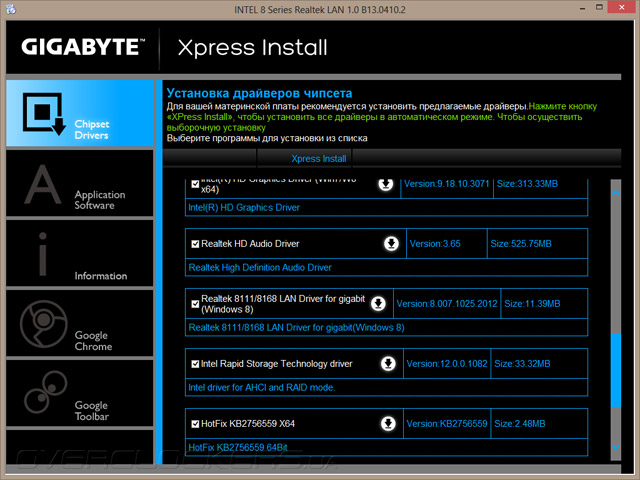
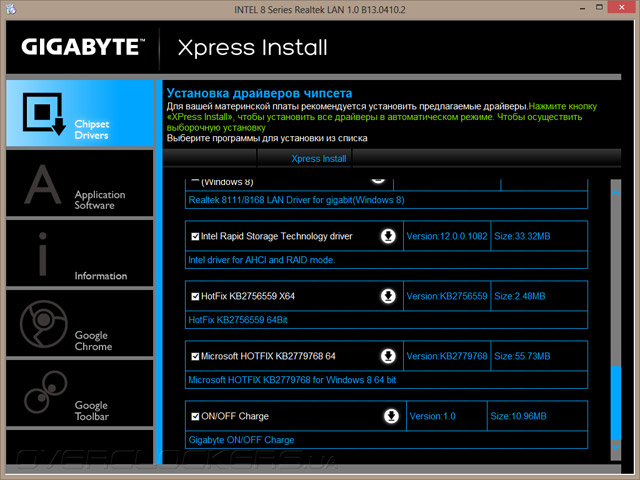
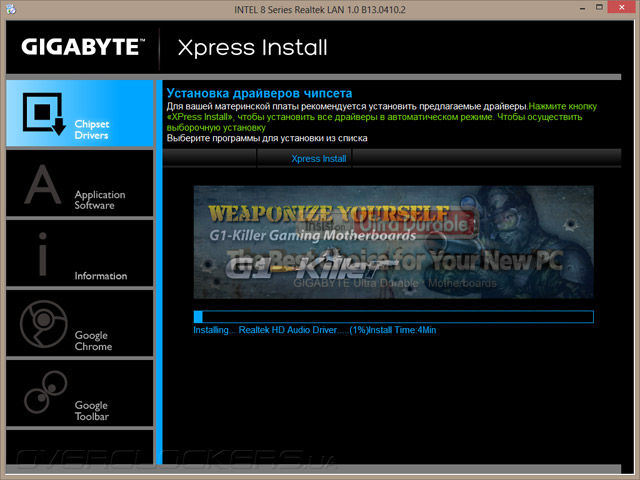
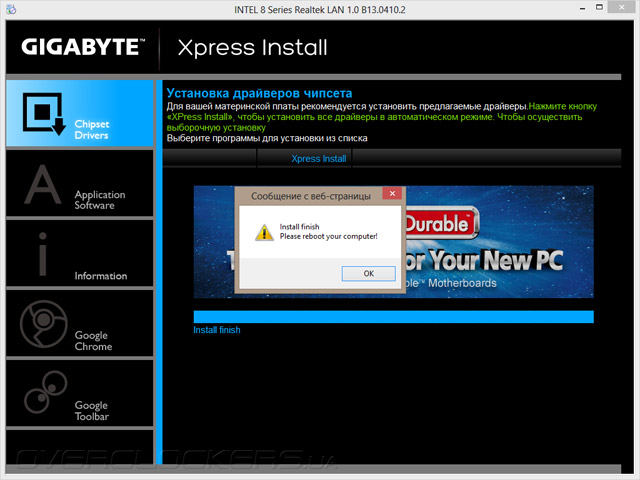
Всё фирменное программное обеспечение теперь входит в состав комплекса App Center. При его установке ненужные компоненты можно исключить из списка. Программы от сторонних производителей выделены в отдельную группу и лишены единого мастера установки. Большое число продуктов от Cyberlink оснащены лишь веб-установщиками, что вполне рационально, учитывая неустанный процесс по их обновлению.
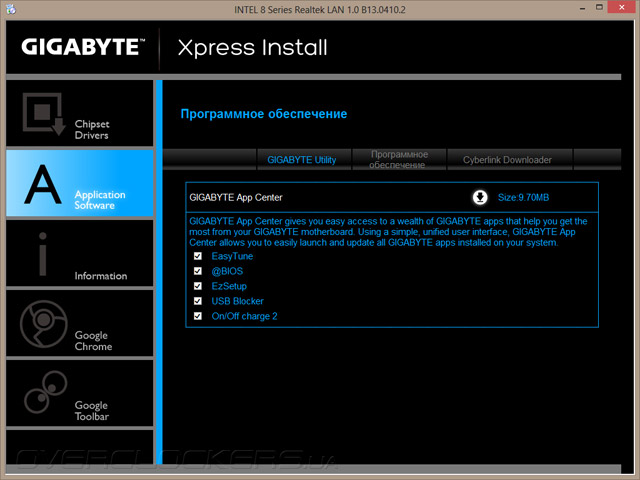

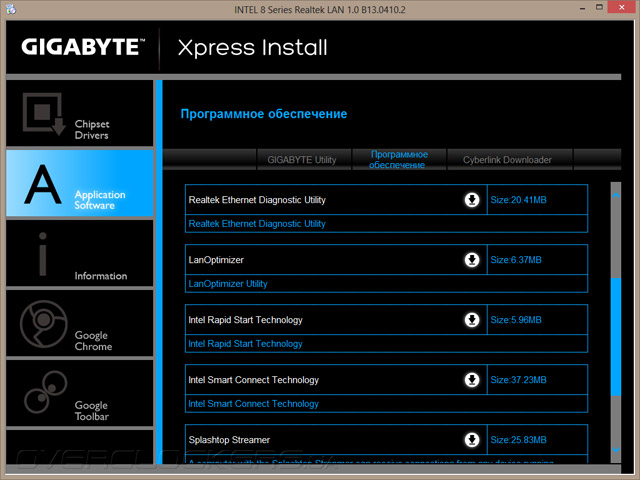
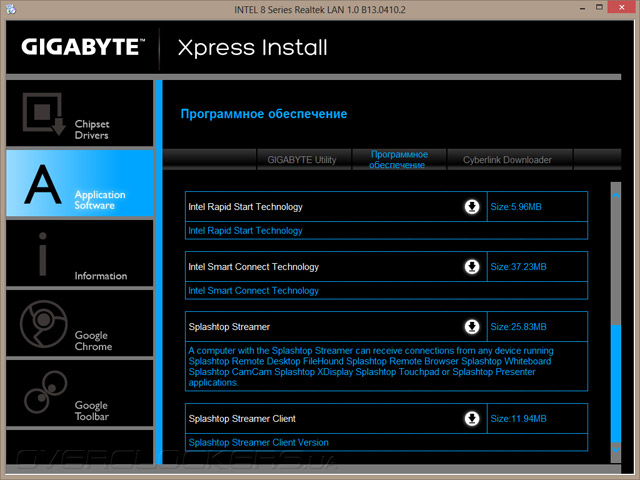
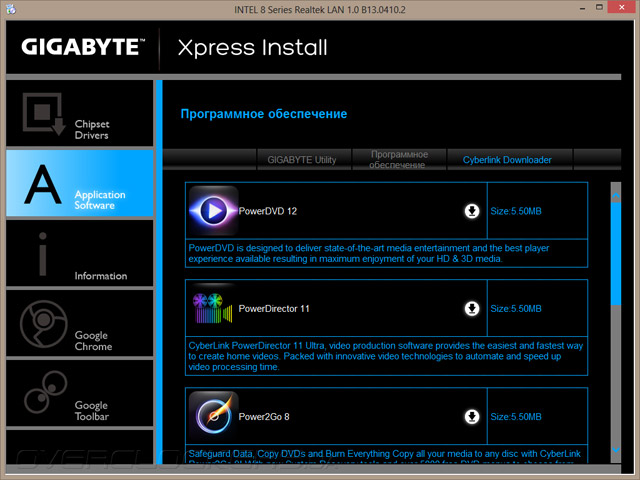
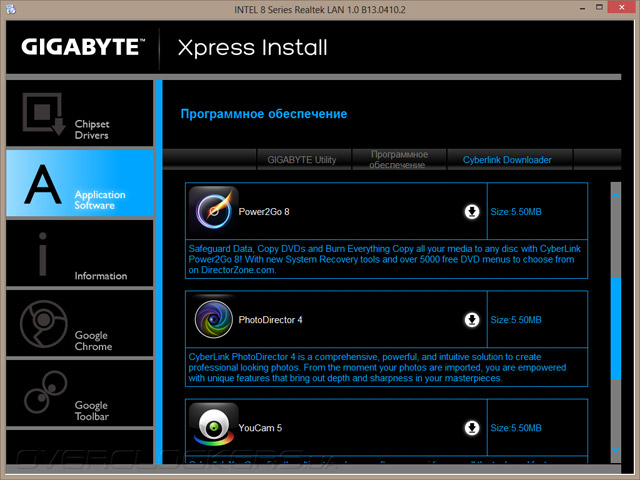
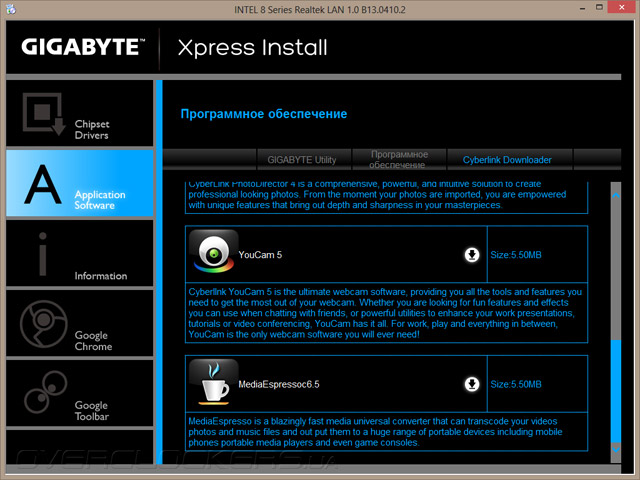
В закладке Information находится расшифровка содержимого диска, специально для тех, кто всё привык делать вручную, а ещё здесь есть адрес и номера телефонов для связи с производителем.
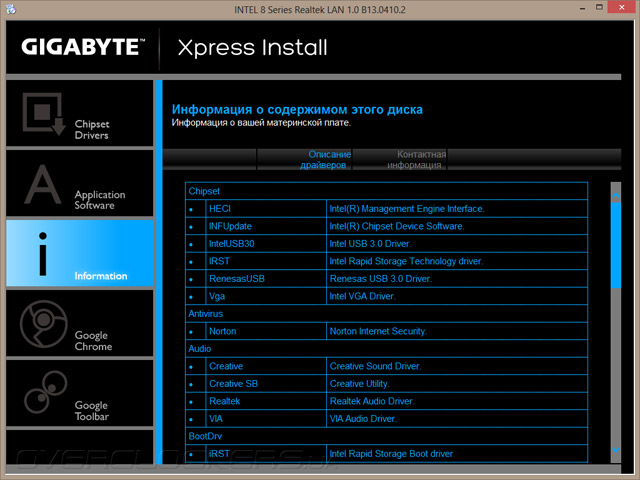
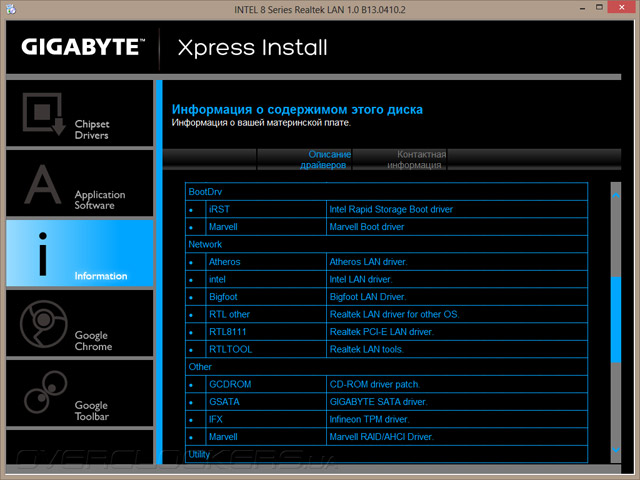
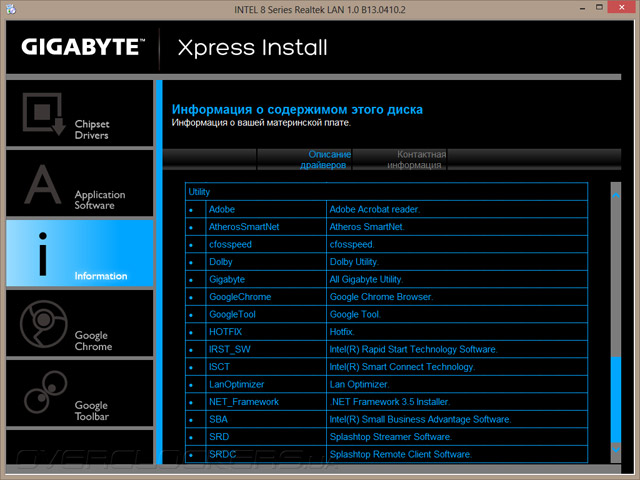
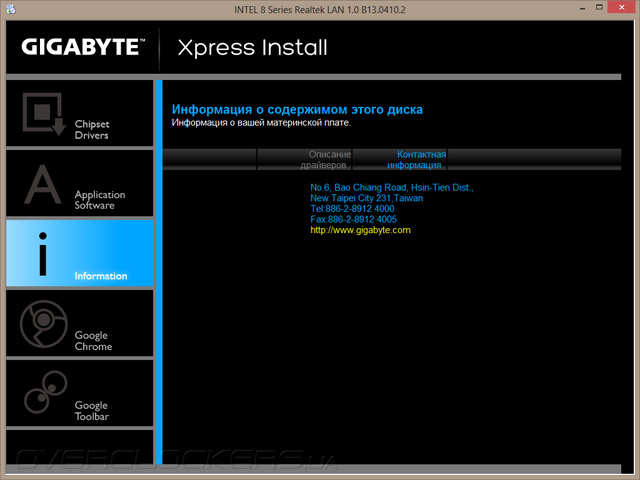
Две замыкающие странички несут в массы популяризацию Google Chrome.
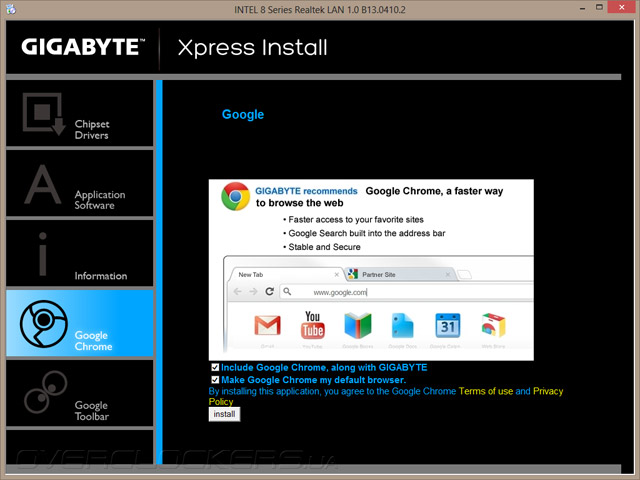
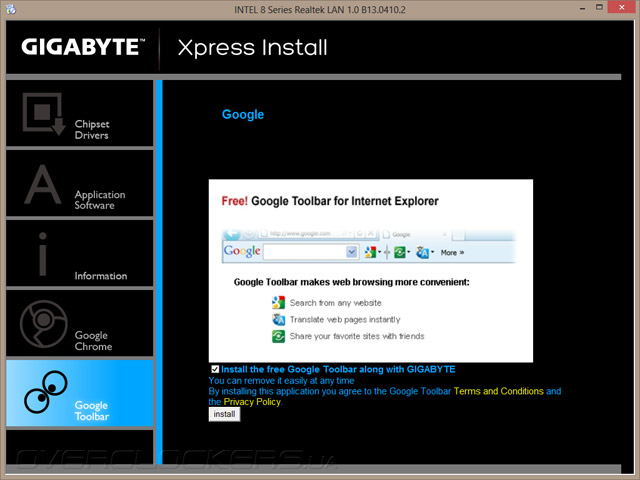
Мы же подробно остановимся на обзоре возможностей EasyTune, @BIOS и интригующей USB Blocker, а для этого придётся установить также и App Center.
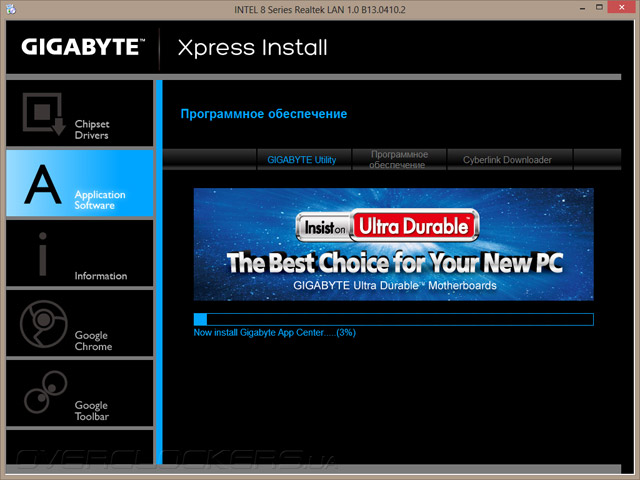
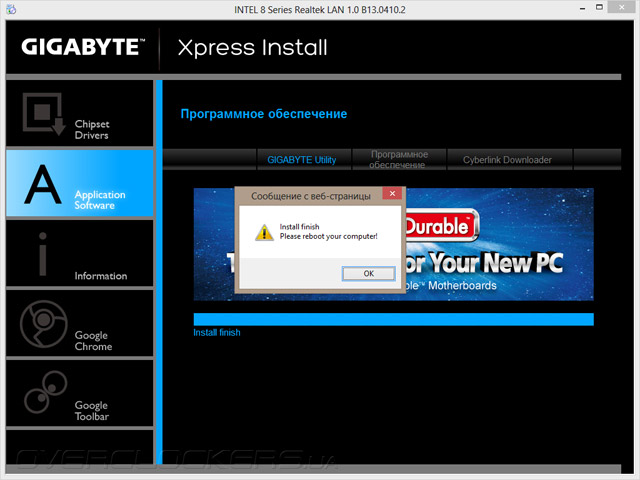
Программный центр изначально включен в автозагрузку, но от этого можно отказаться в настройках. Первый его запуск достаточно продолжителен, поскольку происходит поиск обновлений в Сети для всевозможных драйверов и утилит, установленных в систему, и лишь являющихся кандидатами на эту роль. От этого также можно избавиться в нехитрых настройках программы.
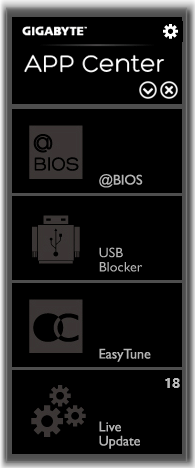
В этот раз над функциональностью модуля обновлений поработали, устранив ошибку, с которой мы столкнулись в прошлый раз — в обзоре G1.Sniper 5, когда наш выбор напрочь игнорировался, и буквально все программные продукты пытались инсталлировать себя в систему. Мы отметили лишь небольшое их число. Мастер послушно загрузил соответствующие новые версии и сразу же произвёл установку.
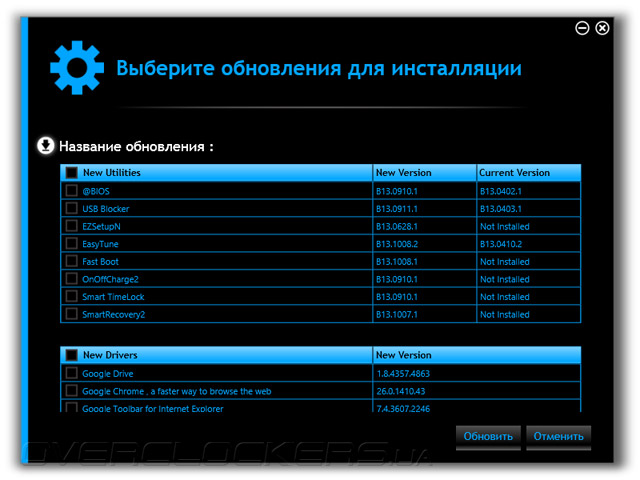
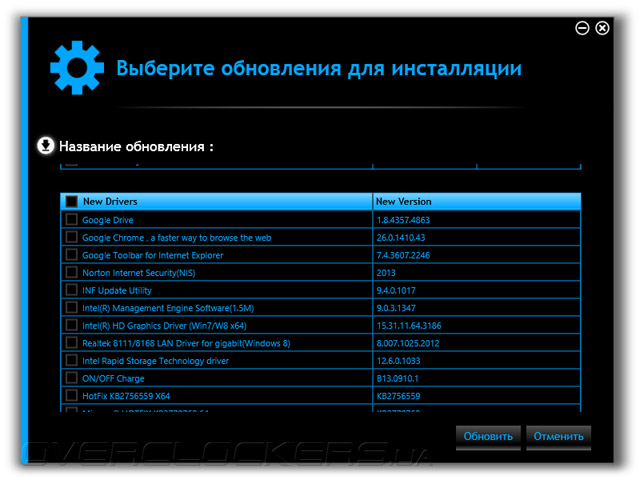

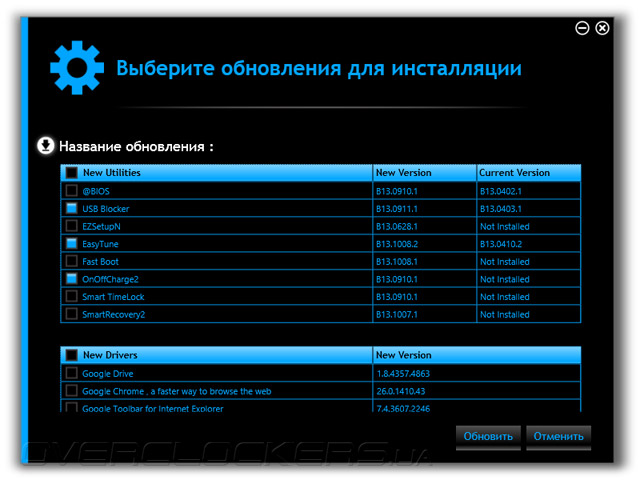
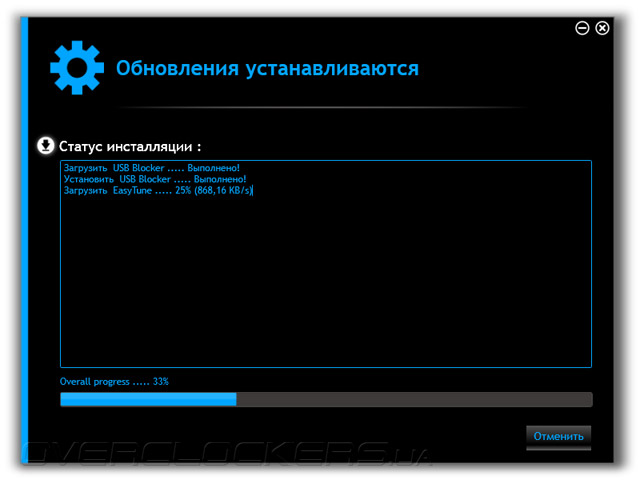
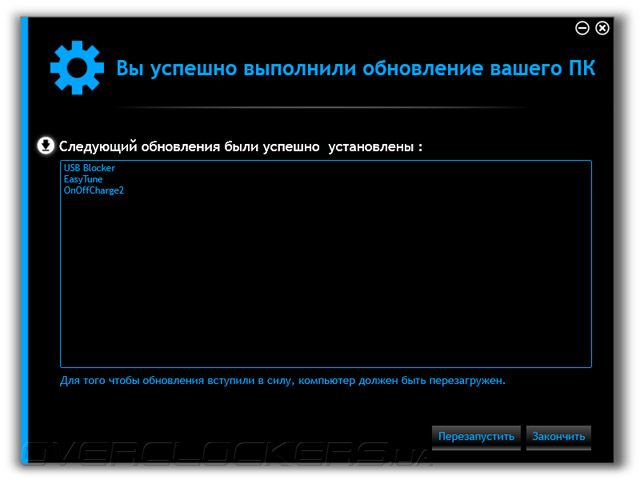
Весь новый фирменный ряд программ Gigabyte следует «плиточной» политике оформления, и @BIOS не осталась в стороне. Нашему вниманию предложены пять разделов. Первый — информационный. За ним следуют три варианта работы с прошивкой — её сохранение, обновление путём загрузки последней версии с одного из серверов компании, либо же самостоятельный выбор файла с одного из носителей информации.
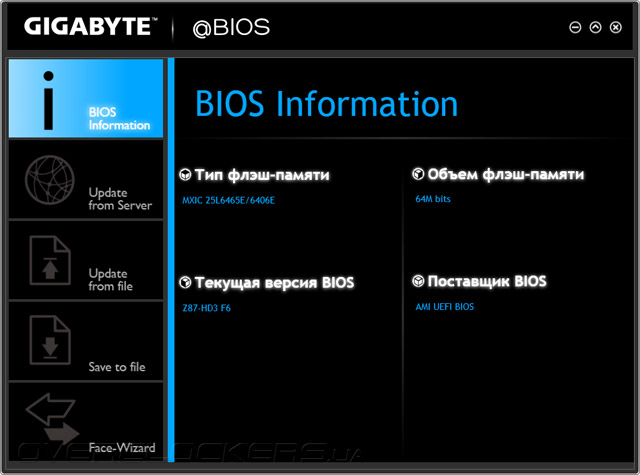
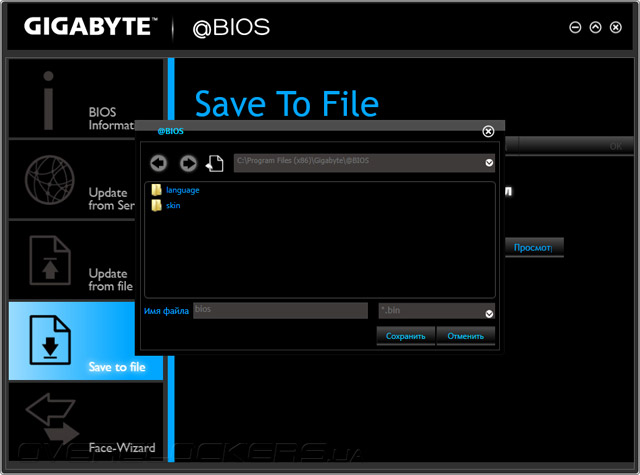
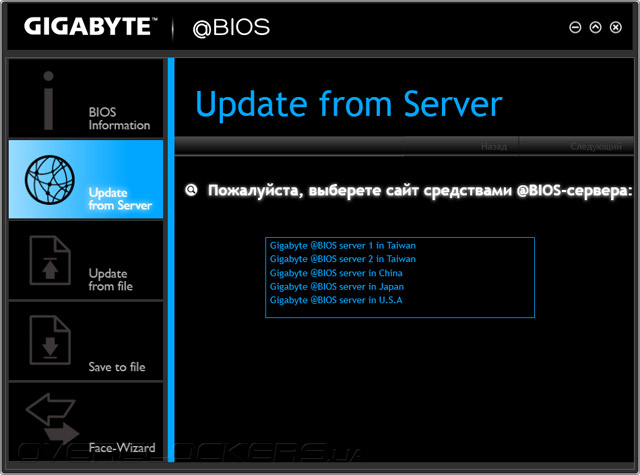
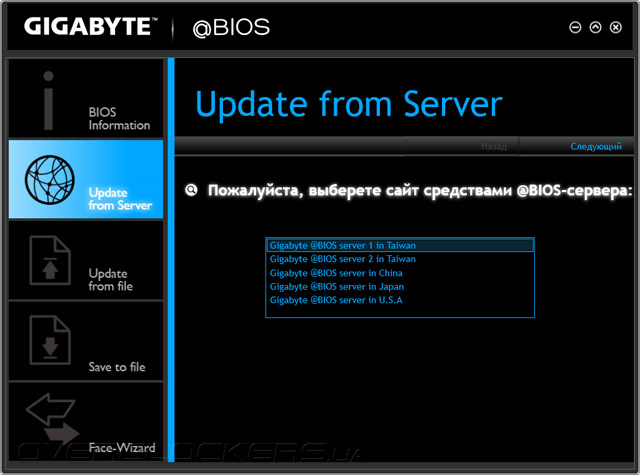
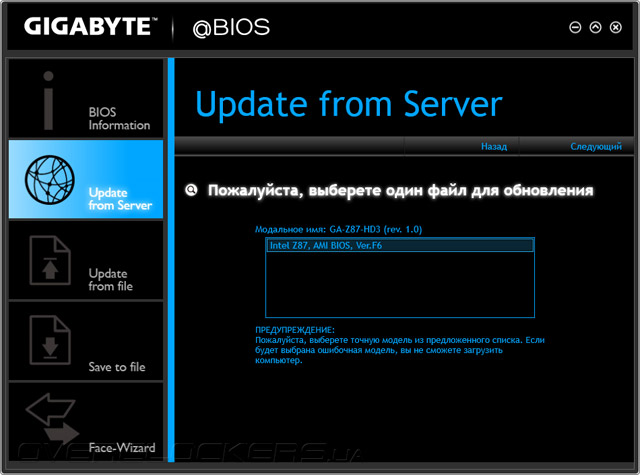
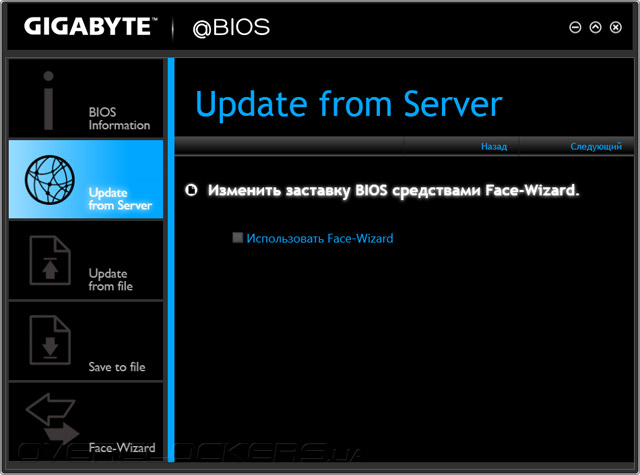
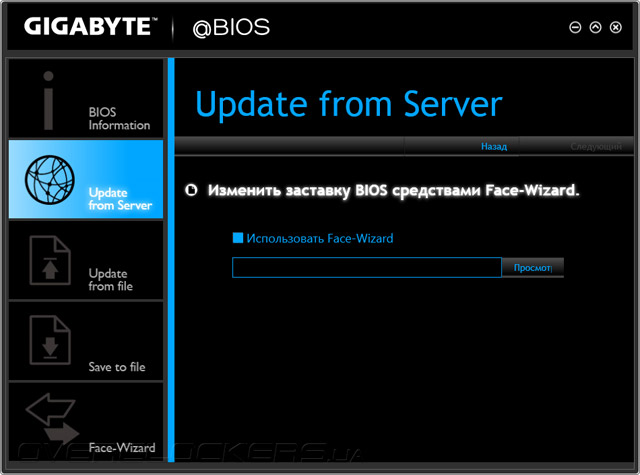
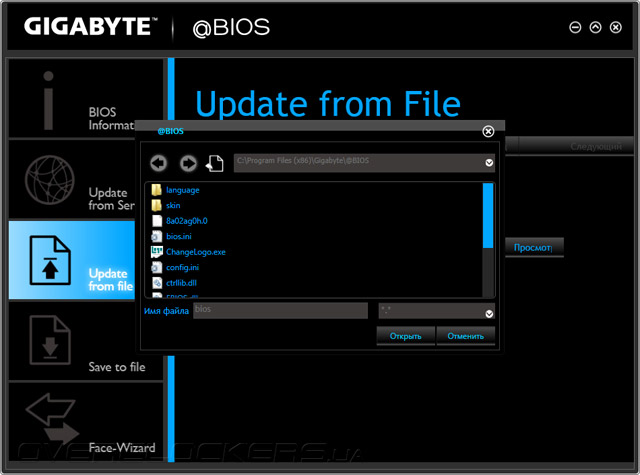
Замыкающим разделом является Face-Wizard. Здесь можно видоизменить заставку UEFI, предварительно сохранив оригинальную версию.
USB Blocker позволяет настроить контролируемое использование USB-устройств. Наиболее интересным, на наш взгляд, является пресечение использования флешек. На этом пункте мы и проведём небольшой тест.
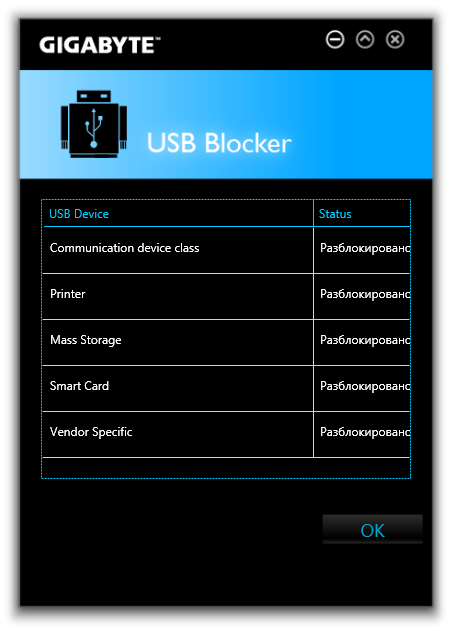
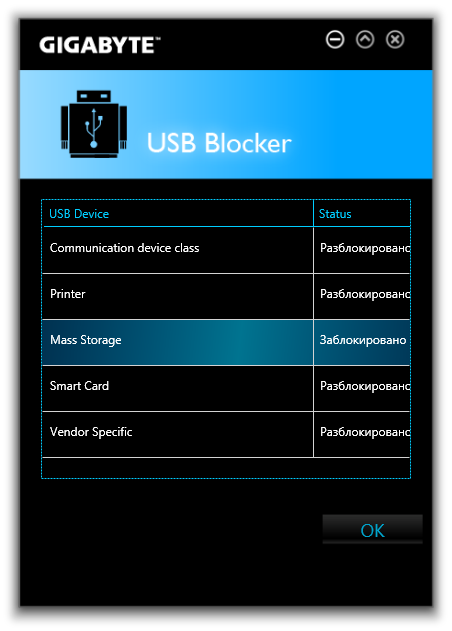
Для инициирования процедуры блокировки-разблокировки необходимо задать-ввести пароль.
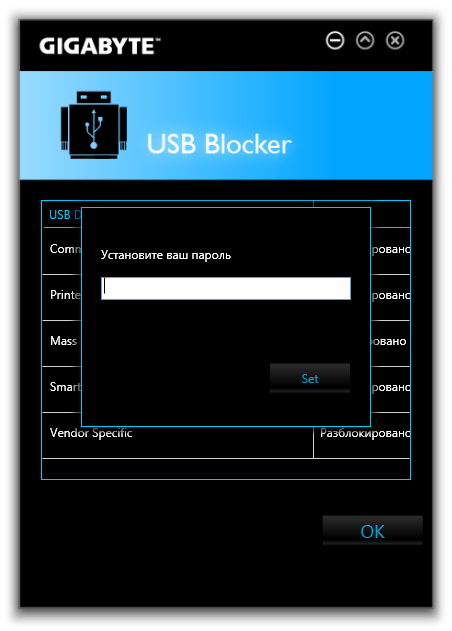
В заблокированном состоянии флеш-накопитель не проявляет себя в системе, поскольку оказывается отключенным.
Нехитрые манипуляции в «Диспетчере Устройств» позволяют с лёгкостью обойти «защиту» системы. Поэтому ценность такой программы находится под большим вопросом.
Перейдём к основной утилите — EasyTune. К сожалению, изменений в лучшую сторону здесь обнаружить не удалось. Новый подход к дизайну интерфейса действует отталкивающе, а обнаруженные ошибки никто устранять не торопится. Так, по-прежнему наблюдаются проблемы с корректным отображением действующей частоты оперативной памяти в System Information.
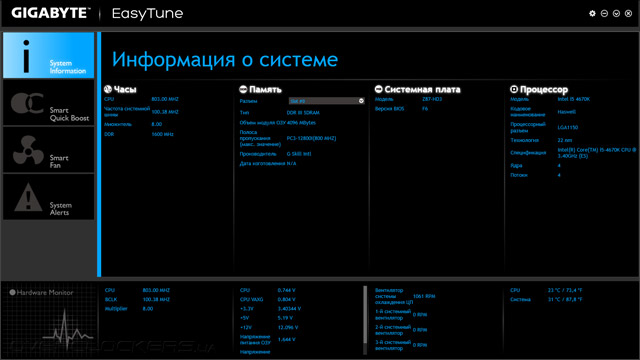
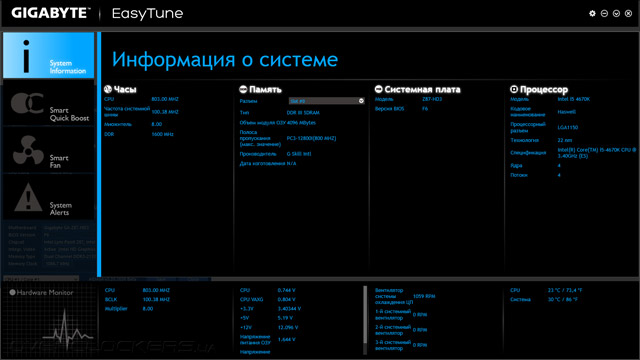
Пресеты в разделе Smart Quick Boost равноценны флагманскому продукту. Вкладка Advanced только ещё больше расстроила. Если раньше в первом столбце красовались неправильные значения частоты оперативной памяти, то в этот раз её решили заменить множителем, но текст не поменяли. Второстепенные напряжения всё так же не радуют своими явными значениями. Что уж говорить о невозможности изменения частоты CPU Ring.
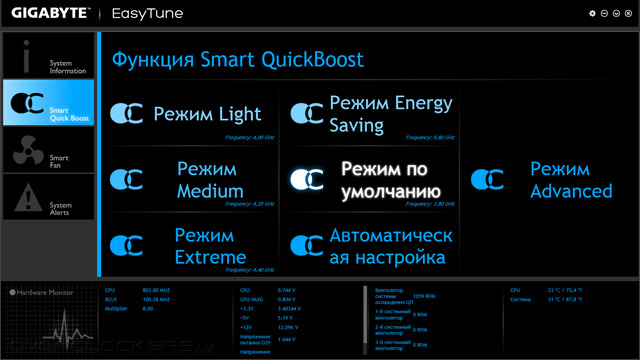
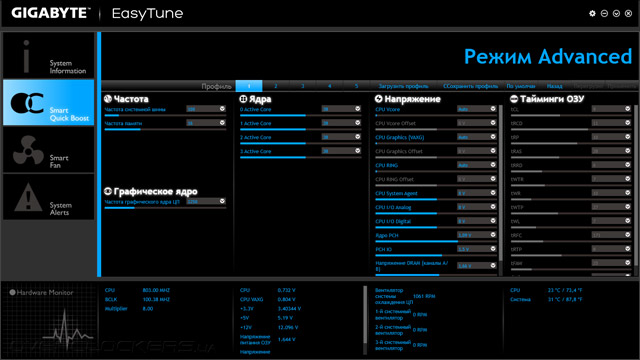
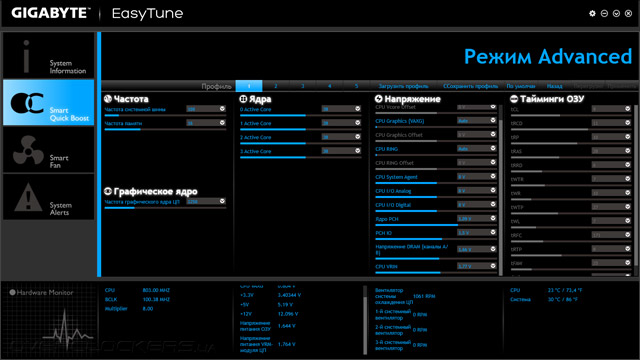
Модуль Smart Fan — единственное светлое пятно в этом комплексе. Благо, своей работоспособности он не потерял. Калибровка всех вентиляторов производится одновременно, после неё для каждой модели составляется паспорт с характеристиками. Алгоритмы управления тремя группами охладителей в режиме Advanced могут базироваться на интерактивном режиме (Smart Fan), где можно как угодно видоизменить сценарий их работы, либо же на другом варианте. В нём производится фиксация оборотов на определённой отметке с выходом на максимальную скорость вращения по достижении температуры процессора в 70 °C.
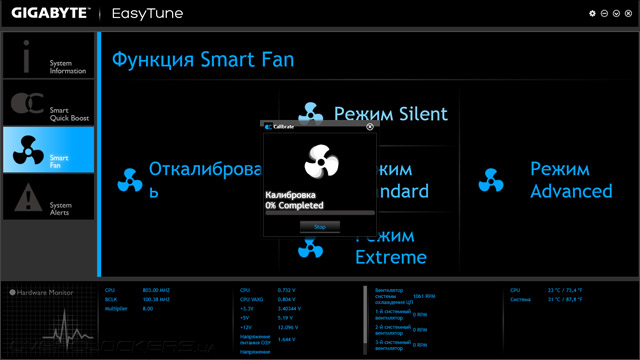
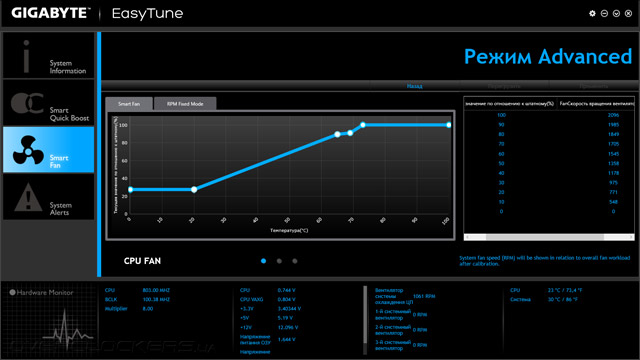
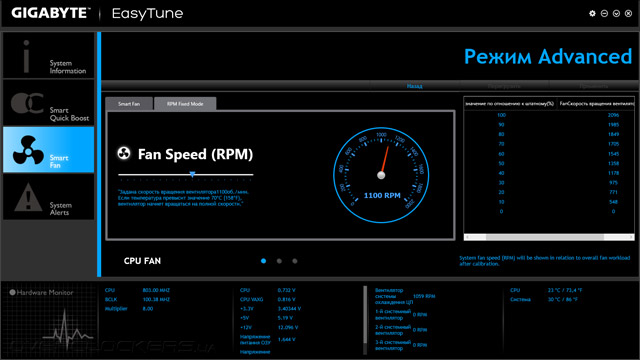
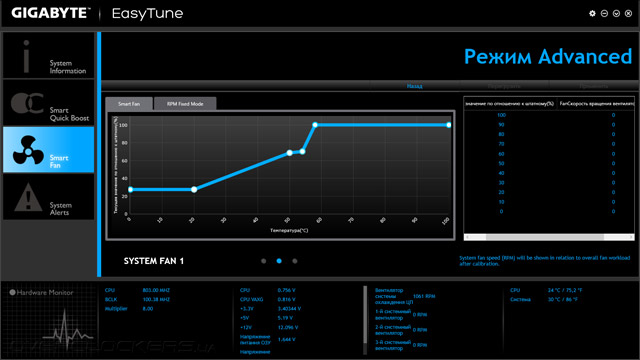
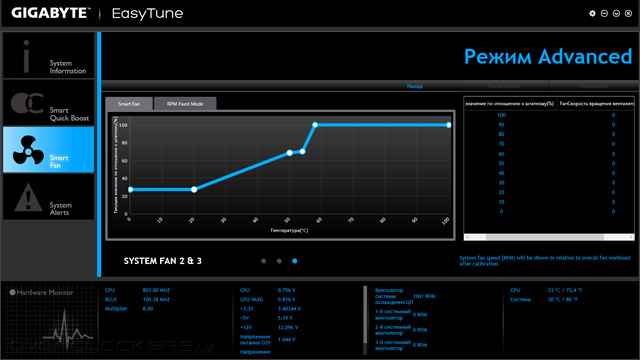
При входе в настройки системы оповещений работа программы постоянно «неожиданно» завершалась (в среде Windows 8), хотя раньше проблем не было. Модуль по мониторингу системных температур и напряжений, как и прежде, не выдерживает никакой критики.
Каких-либо особых настроек EasyTune не имеет.
В этот раз мы испробовали другую, английскую локализацию. Кое-что стало выглядеть получше, но концепция дизайна, к сожалению, никак не изменилась.
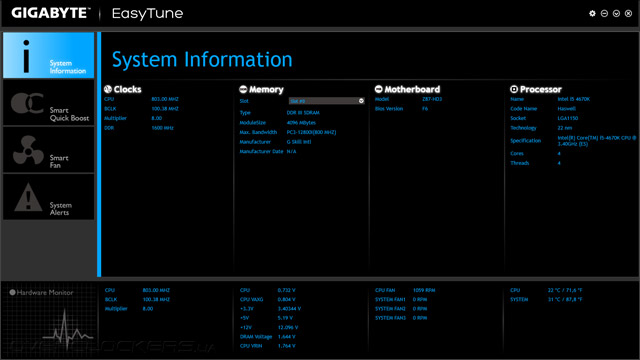
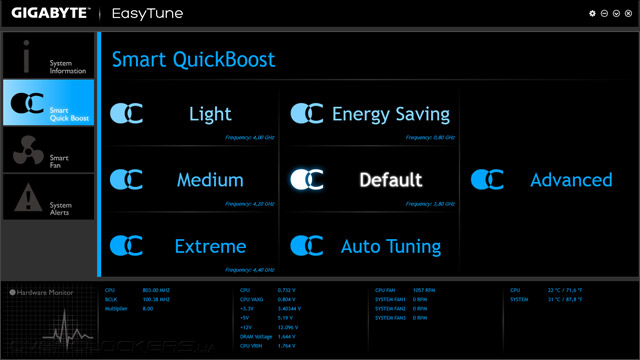

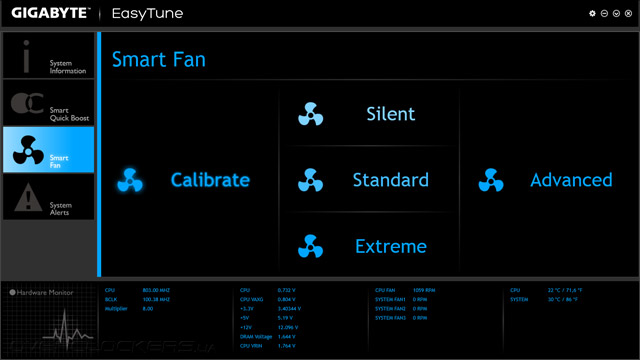
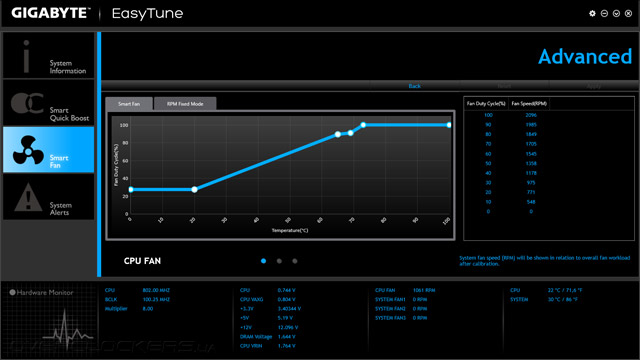
Что же, пожелаем программистам поскорее приступить к исправлению досадных неточностей, проявляющих себя в нынешней версии продукта.